Page 1
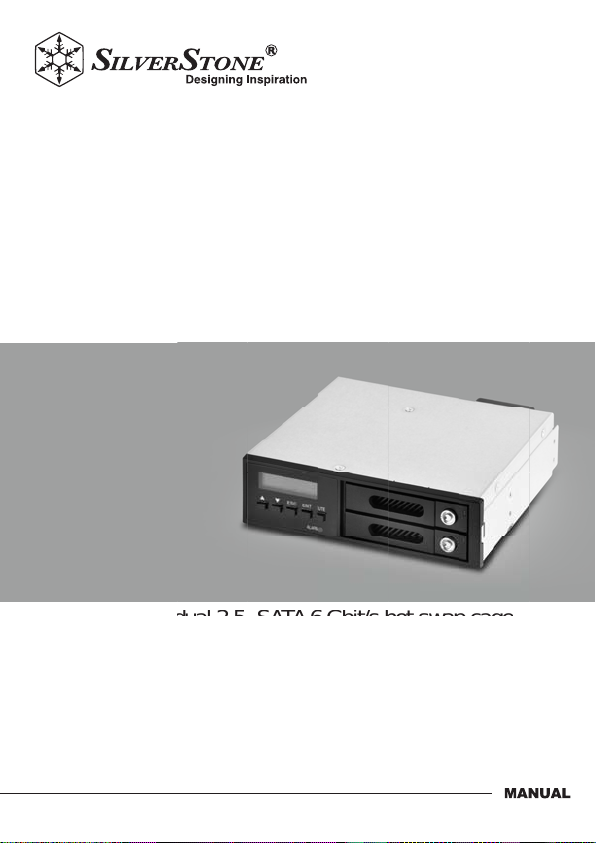
Front Panel Storage
FSR202
5.25" bay to dual 2.5" SATA 6 Gbit/s hot-swap cage
with RAID 0 and 1
"
Page 2
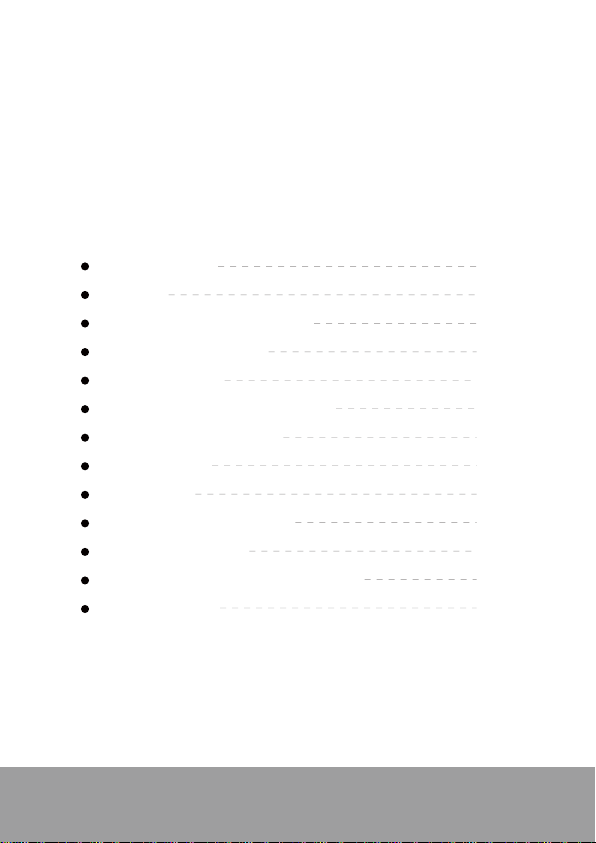
Installation and system optimization guide:
The following manual and guides were carefully prepared by the SilverStone engineering team to
help you maximize the potential of your SilverStone product. Please keep this manual for future
reference when upgrading or performing maintenance on your system. A copy of this manual can also
be downloaded from our website at:
Packaging Contents
Introduction
Package Contents And Product Views
Product View, Front And Back
Operation Information
Hardware Requirements And Precautions
Hardware Installation Procedure
RAID Mode Setting
Computer Setup
Hard Drive Status On LCD Screen
Data Rebuilding Operation
GUI Monitoring Software And Firmware Update
Questions & Answers
Warranty Information
P.1
P.2
P.3
P.5
P.7
P.8
P.11
P.14
P.16
P.18
P.20
P.22
P.27
Page 3

Introduction
y
d
s
s,
a
d
To accommodate PC user’s need for more storage flexibility and
convenience, SilverStone created a line of front bay storage products
called the FS series. Among the more unique products in the series,
the FSR202 can support dual 2.5" SATA drives with release handle
made for hot-swapping, thus exchanging drives is extremely quick and
easy. It also has RAID 0 / 1 function with a user-friendly interface and
independent LED indicators to let users quickly discern drive status.
Finally for security, each drive tray is equipped with metal key lock. For
those that need to upgrade their current PC with more drives with
enhanced capability, SilverStone’s FSR202 series is a great choice.
and
uct
erie
ndle
k an
and
atus.
. For
with
ce.
Special Features
Fits two 2.5" SATA 6 Gbit/s drives in one 5.25" drive bay
Individual metal key lock for each drive for extra security
Configurable RAID 0 and RAID 1 modes
Friendly LCD display with LED indicators for system monitoring during operation at all times
Independent drive status LED
Built-in cooling fan for excellent heat dissipation
Compatible with all 2.5" drives up to 15mm thickness
Fully supports SATA Hot-Swap function
Specifications
Model No.
Color
Material
Form factor
Drive support
Transfer rate
Controller
Driver interface support
RAID function
LED indicator
System monitoring
Cooling System
Electrical and Operating
Requirements
Operating system support
Net Weight
Dimension
SST-FSR202
Black
SGCC
5.25" drive bay x 1
2 x 2.5" SATA HDD or SSD (Support up to 15mm)
Up to 6 Gbit/s (dependent on drive speed)
ASMedia 1092R
SATA I / II / III
RAID 0 / RAID 1
Solid Purple: Fan Failure, Overheat (≥50°C), HDD Failure
Solid Blue: Power, Read / Write, Rebuild
Solid Red: Buzzer On
Fan Failure, Overheat, HDD / SSD Failure
40mm low noise fan
Line Voltage: 12V / 5V DC
Maximum Power Consumption: 30W
Operating Temperature: 10°C ~ 35°C (50°F ~ 95°F)
Storage Temperature: -20°C ~ 47°C (-4°F ~ 116°F)
Relative Humidity: 5% ~ 95% non-condensing
Microsoft Windows 7 (32bit/64bit), 8/8.1/10 (32bit/64bit) or future release version
Mac OS 10.5 or above
920g
148mm (W) x 43mm (H) x 140mm (D)
Packaging contents
FSR202 x 1 (with removable drive tray enclosed x 2)
Internal RS232 cable x 1
External RS232 cable x 1
SATA cable x 1
Key x 2
Accessories kit bag x 3
Manual x 1
Front Panel Storage FSR202
Packaging contents
1
Page 4
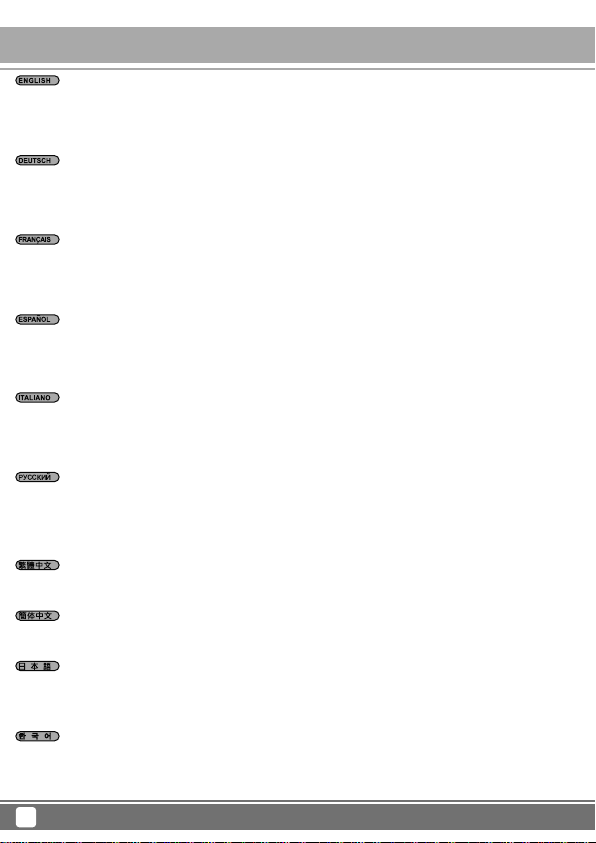
Front Panel Storage FSR202
Introduction
Thank you for purchasing FSR202 products. This manual will introduce the FSR202. Before using your FSR202, please read this manual thoroughly. Although
all information contained in this user manual has been carefully verified before publishing, however, the actual product specification will be based on the time of
delivery from FSR202. Any updates to the product specifications or relevant information may be found on www.silverstonetek.com . Products are subject to
change without prior notifications.
If you have any questions regarding the products of FSR202, or you would like to know the latest product information, user manual update, or firmware update,
please contact your local supplier or visit www.silverstonetek.com for further information.
Vielen Dank für den Kauf eines FSR202 Produkts. Dieses Bedienungsanleitung beschreibt das FSR202 Produkt. Bevor Sie dieses Produkt benutzen, lesen
Sie diese Anleitung bitte sorgfältig durch. Obwohl alle Informationen in dieser Anleitung vor der Veröffentlichung sorgfältig überprüft wurden, beziehen sich
die tatsächlichen Produktspezifikationen auf die Zeit der Auslieferung durch FSR202. Aktualisierungen der Produktspezifikationen können auf der Webseite
www.silverstonetek.com gefunden werden. Änderungen der Produkte ohne vorherige Nachricht vorbehalten. Wenn Sie Fragen zu den Produkten von FSR202
haben, oder mehr über die aktuellsten Produktinformationen, Aktualisierungen der Bedienungsanleitung oder Firmware updates erfahren möchten, kontaktieren
Sie bitte Ihren Händler vor Ort oder besuchen Sie www.silverstonetek.com für weitere Informationen.
Merci pour l’achat d’un produit FSR202. Ce manuel présente la série de produits FSR202. Veuillez entièrement lire ce manuel avant l’utilisation de ce produit.
Toutes les informations contenues dans ce manuel ont été attentivement vérifiées avant la publication, toutefois, les caractéristiques actuelles du produit sont
basées sur le moment de livraison par FSR202. Toutes mises à jour des caractéristiques du produit ou des informations relatives sont disponibles sur
www.silverstonetek.com . Les produits sont sujets à des modifications sans notice préalable. Si vous avez des questions concernant les produits de FSR202,
ou si vous souhaitez obtenir les dernières informations sur un produit, une mise à jour du manuel ou du firmware, veuillez contacter votre fournisseur local ou
allez sur le site www.silverstonetek.com pour plus d’informations.
Gracias por haber adquirido los productos FSR202. Este manual le presentará el producto FSR202. Lea atentamente este manual antes de utilizar el producto.
Aunque toda la información contenida en este manual del usuario ha sido verificada cuidadosamente antes de ser publicada, las especificaciones reales del
producto estarán basadas en la fecha de lanzamiento desde FSR202. Cualquier actualización de las actualizaciones del producto o cualquier información relevante
será accesible desde www.silverstonetek.com . Los productos están sujetos a cambios sin previo aviso. Si tiene alguna pregunta acerca de los productos de
FSR202 o le gustaría conocer la última información sobre un producto, actualización del manual de usuario o del firmware, contacte con su proveedor local o visite
www.silverstonetek.com para más información.
l'acquisto di prodotti FSR202. Questo manuale presenta il FSR202. Prima di utilizzare il FSR202, leggere attentamente questo manuale. Anche se tutte le
informazioni contenute nel presente manuale sono stata accuratamente verificate prima della pubblicazione, tuttavia il prodotto effettivo si basa sul momento
di consegna del FSR202. Eventuali aggiornamenti alle specifiche del prodotto o alle informazioni utili sono disponibili sul sito www.silverstonetek.com .
I prodotti sono soggetti a modifiche senza previa notifica.
In caso di domande relative ai prodotti del FSR202 o per informazioni sui prodotti più recenti, l'aggiornamento del manuale d'suo o l'aggiornamento del
firmware, rivolgersi al rivenditore locale o visitare il sito www.silverstonetek.com per ulteriori informazioni.
Благодарим Вас за покупку продукта FSR202. Данное руководство познакомит вас с FSR202. Перед использованием FSR202, пожалуйста, внимательно
прочтите данное руководство. Хотя вся информация, содержащаяся в данном руководстве, прошла тщательную проверку перед публикацией, однако,
фактическая спецификация будет основываться на момент поставки FSR202. Любые обновления спецификации продукта и другую актуальную
информацию можно найти на сайте www.silverstonetek.com . Некоторые свойства
Если у вас возникли какие-либо вопросы относительно продукта FSR202 или вы хотели бы узнать последнюю информацию о продукте, скачать
руководство пользователя, обновление прошивки и так далее, пожалуйста, обратитесь к локальному поставщику или посетите сайт www.silverstonetek.com
для получения дополнительной информации.
感謝您使用 FSR202 的產品。本手冊將介紹 FSR202 產品。在您開始使用 FSR202 產品前,建議您先閱讀過本手冊。手冊裡的資訊在出版前雖已被詳細確認,
實際產品規格仍將以出貨時為準;任何產品規格或相關資訊更新請您直接到 www.silverstonetek.com 網站查詢,本公司將不另行通知。若您想獲得 FSR202 最
新產品訊息、使用手冊、韌體,或對FSR202產品有任何疑問,請您聯絡當地供應商或到 www.silverstonetek.com 取得相關訊息。
感谢您使用 FSR202 的产品。本手册将介绍 FSR202 产品。在您开始使用 FSR202 产品前,建议您先阅读过本手册。手册里的信息在出版前虽已被详细确认,
实际产品规格仍将以出货时为准;任何产品规格或相关信息更新请您直接到www.silverstonetek.com 网站查询,本公司将不另行通知。若您想获得 FSR202 最新
产品讯息、使用手册、韧体,或对FSR202产品有任何疑问,请您联络当地供货商或到www.silverstonetek.com 取得相关讯息。
この度はFSR202製品をお買い上げいただき、ありがとうございます。当マニュアルは、FSR202製品について説明をしております。お買い上 げ製品をご利
用用頂く前に、本マニュアルをよくお読みください。本ユーザーマニュアルの記載内容は、出版前に十分にチェックを行っておりますが、実際の製品仕様
はFSR202 から出荷される製品を基本とします。製品仕様の更新や関連情報は www.silverstonetek.com に掲載されます。製品は予告な しに変更される場合
がございます。FSR202製品に関するご質問、最新の製品情報、ユー ザーマニュアルやファームウェアのアッ プデートに関しては、現地の販売代理店にお
尋ねになるか、www.silverstonetek.com をご参照く ださい。
FSR202 제품을 구매해 주셔서 감사합니다.이 사용 설명서는 FSR202 제품을 소개합니다. 이 제품을 사용하시기 전에, 이 설명 서를 완전히 읽어 주십시오.이
사용 설명서에 포함된 모든 정보는 출시 전 신중히 검증되었지만 실제 제품 스펙은 FSR202으로부터 배송되는 시점을 기반으로 합니다. 제품 스펙의 업데이트
또는 관련 정보는 www.silverstonetek.com 에서 찾 을 수 있습니다. 제품은 사전
최신 제품에 대한 정보, 사용자 메뉴얼 또는 펌웨어 업데이트 등에 대하여 알고 싶으시다면 지역 판 매자에게 연락하거나 www.silverstonetek.com 을 방문하여 더
많은 정보를 얻으실 수 있습니다.
2
продуктов могут быть изменены без предварительного уведомления.
통지없이 변경될 수 있습니다. FSR202의 제품에 대하여 질문사항이 있으 시거나
Page 5
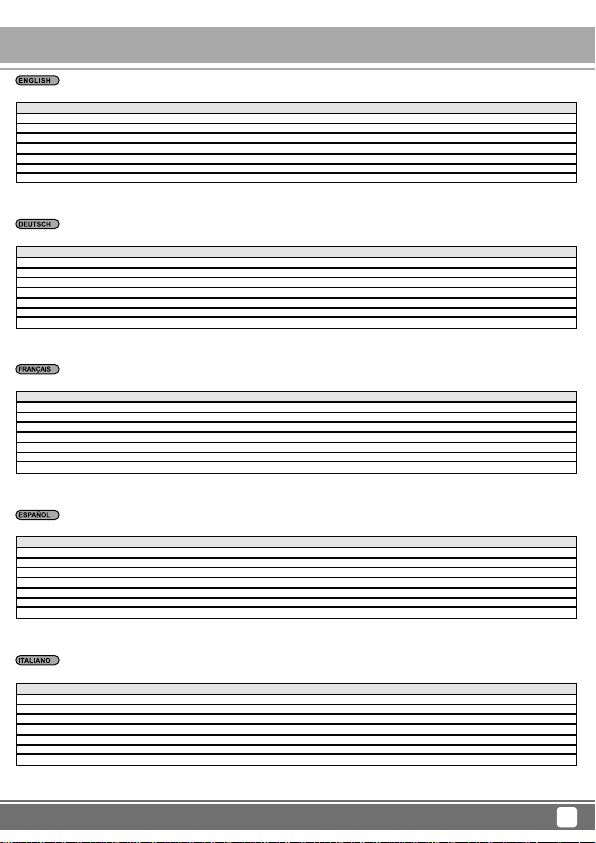
Front Panel Storage FSR202
Package Contents and Product Views
Open the package and you should find the following parts:
FSR202 x 1 (with removable drive tray enclosed x 2)
Please make sure that the contents listed above are not damaged or missing. If you should find damages or missing contents, please contact SilverStone or
authorized reseller / distributor immediately.
Öffnen Sie das Paket. Folgende Komponenten sollten enthalten sein:
FSR202 x 1 (mit herausnehmbarem Laufwerkseinsatz x 2)
Sehen Sie nach, ob die oben aufgelisteten Komponenten vollständig und unbeschädigt sind. Falls etwas fehlen oder beschädigt sein sollte, wenden Sie sich
umgehend an SilverStone oder einen autorisierten Händle.
À l’ouverture de l’emballage, vous trouverez les éléments suivants:
1 x Baie FSR202 (avec 2 x tiroirs pour supports de stockage)
Veuillez vous assurer que l’ensemble des éléments listés ci-dessus est bien présent dans l’emballage et qu’aucun élément n’est manquant ou endommagé.
Si un ou plusieurs éléments sont manquants ou endommagés, veuillez contacter SilverStone ou votre distributeur / revendeur agréé.
Abra el paquete y debería encontrar las siguientes partes:
FSR202 x 1 (con bahía cerrada y extraíble para dispositivos x 2)
Por favor, asegúrese de que los contenidos enumerados no están dañados o faltan. Si encontrara contenido dañado o que faltara, por favor contacte con
SilverStone o su vendedr / distribuidor de inmediato.A
FSR202
Internal RS232 cable x 1
External RS232 cable x 1
SATA cable x 1
Key x 2
Accessories kit bag x 3
Manual x 1
FSR202
Internes RS232-Kabel x 1
Externes RS232-Kabel x 1
SATA-Kabel x 1
Schlüssel x 2
Zubehörbeutel x 3
Anleitung x 1
FSR202
1 x Câble interne RS232
1 x Câble externe RS232
1 x Câble SATA
2 x Clés
3 x Sachets pour le kit d’accessoires
Manuel x 1
FSR202
Cable RS232 interno x 1
Cable RS232 externo x 1
Cable SATA x 1
Llave x 2
Bolsa con juego de accesorios x 3
Manual x 1
Aprire la confezione e cercare le seguenti parti:
FSR202 x 1 (con cassetto dell'unità rimovibile incluso x 2)
Assicurarsi che gli elementi elencati in precedenza non siano danneggiati o mancanti. In caso di elementi danneggiati o mancanti, contattare immediatamente
SilverStone o il proprio rivenditore / distributore.
FSR202
Cavo RS232 interno x 1
Cavo RS232 esterno x 1
Cavo SATA x 1
Chiave x 2
Sacchetto kit accessori x 3
Manuale x 1
3
Page 6
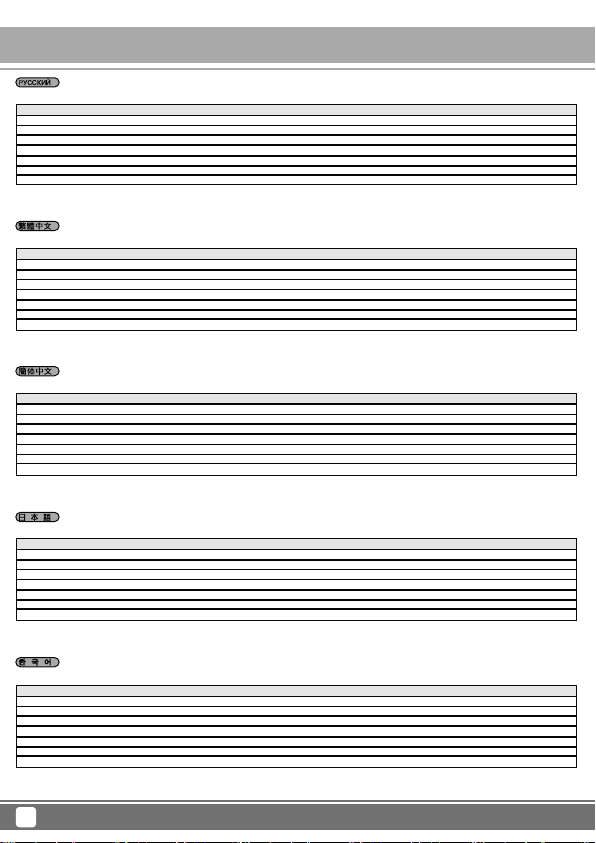
Front Panel Storage FSR202
Package Contents and Product Views
При вскрытии упаковки вы должны найти следующие компоненты:
FSR202 x 1 (включая лотки для дисков x 2)
Пожалуйста, убедитесь, что все перечисленные компоненты присутствуют и не повреждены. Если вы обнаружили повреждения или отсутствие
каких-либо компонентов, свяжитесь с SilverStone или дистрибьютером.
打開包裝外盒後,包裝內容應包含下列組件:
FSR202 產品本體 x 1 (內含抽取盒 x 2)
請確認相關配件與產品本身是否有受損或配件缺少,若有任何疑問請與本公司或授權的代理商或經銷商聯絡。
打开包装外盒后,包装内容应包含下列组件:
FSR202 产品本体 x 1 (内含抽取盒 x 2)
请确认相关配件与产品本身是否有受损或配件缺少,若有任何疑问请与本公司或授权的代理商或经销商联络。
パッケージを開くと、以下の各品が入っています:
上記内容の品目に損傷や欠落がないか確認します。もし損傷や欠落があった場合は、SilverStoneまたは公認リセラー / 代理店にすぐご連絡ください。
FSR202
Внутренний кабель RS232 x 1
Внешний кабель RS232 х 1
Кабель SATA х 1
Ключ x 2
Комплект принадлежностей x 3
Pуководство x 1
FSR202
內接 RS232 線 x 1
外接 RS232 線 x 1
SATA 線 x 1
鑰匙 x 2
零件包 x 3
說明書 x 1
FSR202
内接 RS232 线 x 1
外接 RS232 线 x 1
SATA 线 x 1
钥匙 x 2
零件包 x 3
说明书 x 1
FSR202 x 1 (着脱可能トレイ付属 x 2)
FSR202
内側 RS232ケーブル x 1
外側 RS232ケーブル x 1
SATAケーブル x 1
鍵 x 2
アクセサリキットバッグ x 3
マニュアル x 1
포장 상자를 열어 다음 품목이 있는지 확인해야 합니다:
FSR202 1개(이동식 드라이브 트레이 2개 포함), 내장형
위에 나열된 품목 중 누락되거나 손상된 품목이 없는지 확인하십시오. 손상되거나 누락된 품목이 있을 경우 SilverStone이나 공식 재판매업체 / 판매업체에
즉시 연락하십시오.
FSR202
RS232 케이블 1개
외장형 RS232 케이블 1개
SATA 케이블 1개
키 2개
액세서리 키트 가방 3개
설명서 1권
4
Page 7
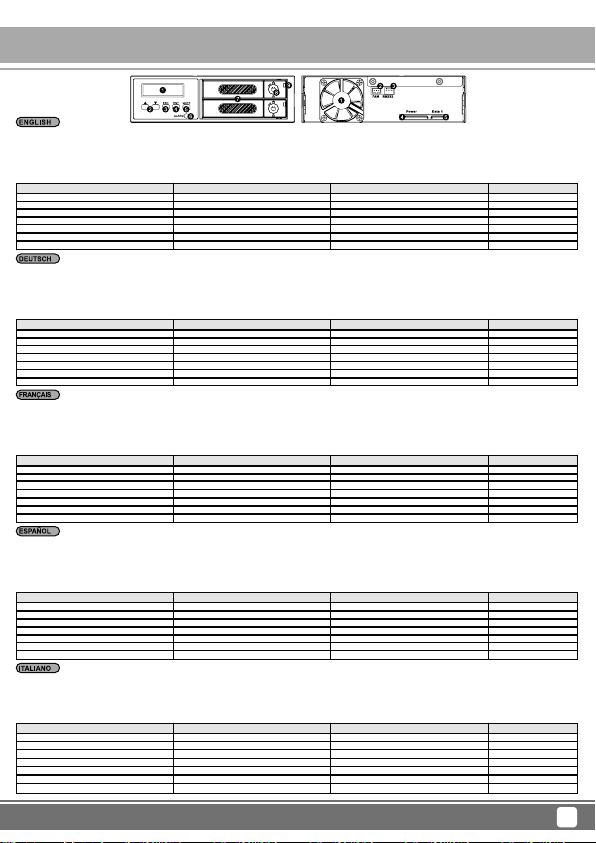
Front Panel Storage FSR202
Product View, Front and Back
1. LCD display
2. UP/DOWN buttons
3. ESC button
4. Enter button
5. Mute button
LED Indicators:
Status
Fan failure (stops rotating)
Overheat (≥50 oC)
HDD failure
Standing-by
Formatting / Accessing data
Rebuilding (source)
Rebuilding (target)
1. LCD-Display
2. Aufwärts-/Abwärtstaste
3. Esc-Taste
4. Enter-Taste (Eingabe)
5. Mute-Taste (Stumm)
LED-Anzeigen:
Status
Lüfterausfall (dreht nicht)
Überhitzung (≥ 50 °C)
Festsplattenausfall
Bereitschaftsmodus
Formatierung / Datenzugriff
Wiederherstellung (Quelle)
Wiederherstellung (Ziel)
1. Afficheur LCD
2. Boutons HAUT/BAS
3. Bouton ESC
4. Bouton ENTER
5. Bouton MUTE9. Indicateur d’état
Indicateurs LED:
Événement
Panne du ventilateur (Ne tourne plus)
Surchauffe (≥50 oC)
Défaillance du disque dur
En attente
Formatage / accès aux données
Reconstruction du volume (source)
Reconstruction du volume (cible)
1. Pantalla LCD
2. Botones ARRIBA/ABAJO
3. Botón ESC
4. Botón Entrar
5. Botón Silenciar
Indicadores LED:
Estado
Fallo del ventilador (deja de girar)
Sobrecalentamiento (≥50 oC)
Fallo del HDD
En espera
Formatear / Accediendo a los datos
Reconstrucción (fuente)
Reconstrucción (objetivo)
1. Display LCD
2. Tasti SU/GIÙ
3. Tasto ESC
4. Tasto Enter
5. Tasto Mute
Indicatori LED:
Stato
Guasto ventola (nessuna rotazione)
Surriscaldamento (≥50 °C)
Guasto HDD
Standby
Formattazione / accesso ai dati
Ricostruzione (origine)
Ricostruzione (destinazione)
6. Power/False indicator
7. Removable drive tray
8. HDD tray key lock and tray open button
9. HDD status indicator
System Indicator
Solid purple
Solid purple
Solid purple
Solid blue
Solid blue
Solid blue
Solid blue
6. Betriebs-/Ausfallanzeige
7. Herausnehmbarer Festplatteneinsatz
8. Schloss für Festplatteneinsatz und
Taste zum Öffnen des Einsatzes
9. Festplattenstatusanzeige
Systemanzeige
Leuchtet lila
Leuchtet lila
Leuchtet lila
Leuchtet blau
Leuchtet blau
Leuchtet blau
Leuchtet blau
6. Indicateur de mise sous tension
7. Tiroir amovible
8. Bouton d’ouverture et serrure du tiroir
9. Indicateur d’état
État de l’indicateur LED
Violet fixe
Violet fixe
Violet fixe
Bleu fixe
Bleu fixe
Bleu fixe
Bleu fixe
6. Indicador Encendido/Falso
7. Bandeja de dispositivo extraíble
8. Cierre de la bandeja HDD y botón de
apertura de bandeja
9. Indicador de estado del HDD
Indicador del Sistema
Púrpura fijo
Púrpura fijo
Púrpura fijo
Azul fijo
Azul fijo
Azul fijo
Azul fijo
6. Indicatore di alimentazione/falso
7. Cassetto unità rimovibile
8. Serratura a chiave cassetto HDD e tasto
di apertura cassette
9. Indicatore di stato HDD
Indicatore di sistema
Viola fisso
Viola fisso
Viola fisso
Blu fisso
Blu fisso
Blu fisso
Blu fisso
1. Cooling fan
2. Fan connector
3. RS232 port
4. 15-pin SATA power connector
5. 7-pin SATA connector
HDD / SSD Indication
─ ─
─ ─
Solid red
Solid blue
Flashing blue-purple
Solid blue
Flashing red
1. Lüfter
2. Lüfteranschluss
3. RS232-Port
4. 15-poliger SATA-Stromanschluss
5. 7-poliger SATA-Anschluss
Festplatten- / SSD-Anzeige
─ ─
─ ─
Leuchtet rot
Leuchtet blau
Blinkt blau / lila
Leuchtet blau
Blinkt rot
1. Ventilateur
2. Connecteur pour ventilateur
3. Port RS232
4. Connecteur d’alimentation SATA 15-pin
5. Connecteur SATA 7-pin
Indicateur HDD / SSD
─ ─
─ ─
Rouge fixe
Bleu fixe
Bleu/violet clignotant
Bleu fixe
Rouge clignotant
1. Ventilador de refrigeración
2. Conector del ventilador
3. Puerto RS232
4. Conector de potencia SATA de 15 pines
5. Conector SATA de 7 pines
Indicador HDD / SSD
─ ─
─ ─
Rojo fijo
Azul fijo
Parpadeante azul-púrpura
Azul fijo
Rojo parpadeante
1. Ventola di raffreddamento
2. Connettore ventola
3. Porta RS232
4. Connettore alimentazione SATA 15 pin
5. Connettore SATA 7 pin
Indicazione HDD / SSD
─ ─
─ ─
Rosso fisso
Blu fisso
Blu-viola lampeggiante
Blu fisso
Rosso lampeggiante
Buzzer
ON
ON
ON
─ ─
─ ─
─ ─
─ ─
Summer
Ein
Ein
Ein
─ ─
─ ─
─ ─
─ ─
Haut-parleur
ACTIF
ACTIF
ACTIF
─ ─
─ ─
─ ─
─ ─
Indicador acústico
ENCENDIDO
ENCENDIDO
ENCENDIDO
─ ─
─ ─
─ ─
─ ─
Segnale acustico
ON
ON
ON
─ ─
─ ─
─ ─
─ ─
5
Page 8
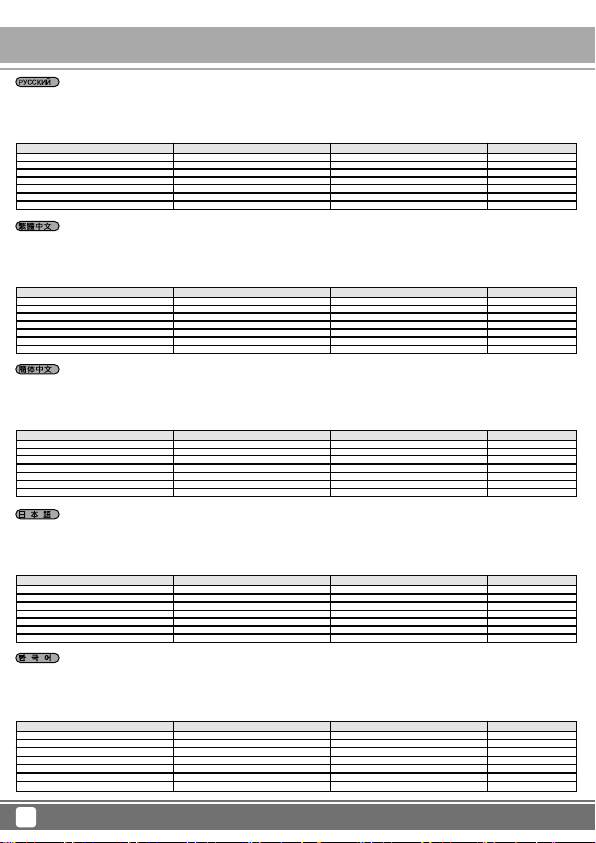
Front Panel Storage FSR202
Product View, Front and Back
1. LCD дисплей
2. Кнопки UP/DOWN
3. Кнопка ESC
4. Кнопка Enter
5. Кнопка Mute
LED индикаторы:
Статус
Ошибка вентилятора (остановка вращения)
Перегрев (≥50 oC)
Ошибка HDD
Подготовка
Форматирование / доступ к данным
Восстановление (источник)
Восстановление (цель)
1. 液晶顯示面板
2. 選擇鍵 (UP/DOWN)
3. 取消鍵 (ESC)
4. 確認鍵 (Enter)
5. 靜音按鈕 (MUTE)
燈號一覽表:
狀態
風扇故障 (停止旋轉)
溫度過高 (≥50°C)
硬碟故障
待機
格式化 / 資料存取
資料重建-來源
資料重建-目標
1. 液晶显示面板
2. 选择键 (UP/DOWN)
3. 取消键 (ESC)
4. 确认键 (Enter)
5. 静音按钮 (MUTE)
灯号一览表:
状态
风扇故障 (停止旋转)
温度过高 (≥50°C)
硬盘故障
待机
格式化 / 数据存取
数据重构-来源
数据重构-目标
1. LCDディスプレイ
2. 上下ボタン
3. ESCボタン
4. Enterボタン
5. ミュートボタン
LEDインジケーター :
状態
ファン故障 (回転停止)
過熱 (侒50 oC)
HDD故障
スタンバイ
フォーマット / データアクセス中
リビルド中 (ソース)
リビルド中 (ターゲット)
1. LCD 디스플레이
2. 위/아래 버튼
3. ESC 버튼
4. 엔터 버튼
5. 음소거 버튼
LED 표시등:
상태
팬 고장 (회전이 중단됨)
과열 (≥50 °C)
HDD 고장
대기 중
데이터 포맷 중 / 데이터 액세스 중
리빌드 중 (소스)
리빌드 중 (대상)
6
6. Индикатор Power/False
7. Съёмный лоток для диска
8. Кнопка блокировки и открытия
лотка HDD
9. Индикатор статуса HDD
Системный индикатор
Постоянный фиолетовый
Постоянный фиолетовый
Постоянный фиолетовый
Постоянный синей
Постоянный синей
Постоянный синей
Постоянный синей
6. 電源/故障顯示燈
7. 硬碟托盤把手
8. 硬碟卡榫按鈕
9. 硬碟讀寫燈
系統警示燈
紫燈恆亮
紫燈恆亮
紫燈恆亮
藍燈恆亮
藍燈恆亮
藍燈恆亮
藍燈恆亮
6. 电源/故障显示灯
7. 硬碟托盘把手
8. 硬碟卡榫按钮
9. 硬碟读写灯
系统警示灯
紫灯恒亮
紫灯恒亮
紫灯恒亮
蓝灯恒亮
蓝灯恒亮
蓝灯恒亮
蓝灯恒亮
6. 電源/エラー表示
7. リムーバブルドライブトレイ
8. HDDトレイキーロックおよびトレイ
解放ボタン
9. HDD状態インジケーター
システム表示
紫で点灯
紫で点灯
紫で点灯
青で点灯
青で点灯
青で点灯
青で点灯
6. 전원/고장 표시등
7. 이동식 드라이브 트레이
8. HDD 트레이 키 잠금 및 트레이 열림 버튼
9. HDD 상태 표시등
시스템 표시등
자주색 점등
자주색 점등
자주색 점등
파란색 점등
파란색 점등
파란색 점등
파란색 점등
1. Вентилятор
2. Разъём вентилятора
3. Порт RS232
4. Разъём питания 15pin SATA
5. Разъём 7pin SA
Индикатор HDD / SSD
─ ─
─ ─
Постоянный красный
Постоянный синий
Мигающий сине-фиолетовый
Постоянный синий
Мигающий красный
1. 風扇
2. 風扇連接埠
3. R232 連接埠
4. SATA 15-pin 電源輸入埠
5. SATA 7-pin 資料連接埠
硬碟指示燈
─ ─
─ ─
紅燈恆亮
藍燈恆亮
藍紫燈交互閃爍
藍燈恆亮
紅燈閃爍
1. 风扇
2. 风扇连接埠
3. R232 连接埠
4. SATA 15-pin 电源输入埠
5. SATA 7-pin 资料连接埠
硬盘指示灯
─ ─
─ ─
红灯恒亮
蓝灯恒亮
蓝紫灯交互闪烁
蓝灯恒亮
红灯闪烁
1. 冷却ファン
2. ファンコネクタ
3. RS232ポート
4. 15ピンSATA電源コネクタ
5. 7ピンSATAコネクタ
HDD / SSD表示
─ ─
─ ─
赤で点灯
青で点灯
青と紫で点滅
青で点灯
赤で点滅
1. 냉각 팬
2. 팬 커넥터
3. RS232 포트
4. 15핀 SATA 전원 커넥터
5. 7핀 SATA 커넥터
HDD / SSD 표시
─ ─
─ ─
빨간색 점등
파란색 점등
파란색과 자주색이 번갈아 깜박임
파란색 점등
빨간색으로 깜박임
Спикер
Вкл
Вкл
Вкл
─ ─
─ ─
─ ─
─ ─
蜂鳴器
鳴叫
鳴叫
鳴叫
─ ─
─ ─
─ ─
─ ─
蜂鸣器
鸣叫
鸣叫
鸣叫
─ ─
─ ─
─ ─
─ ─
ブザー
オン
オン
オン
─ ─
─ ─
─ ─
─ ─
부저
켜짐
켜짐
켜짐
─ ─
─ ─
─ ─
─ ─
Page 9
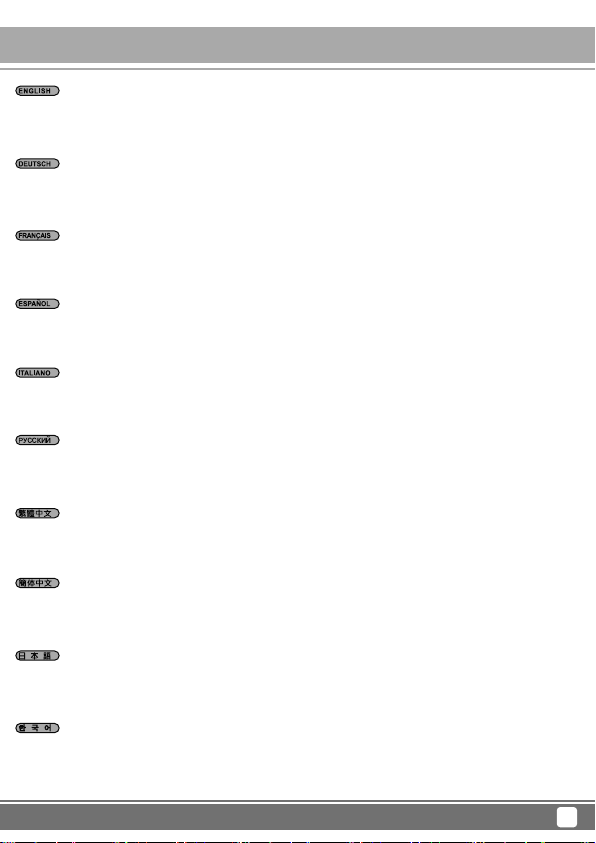
Operating temperature: 10 ~ 35℃ (50 ~ 59℉)
Storage temperature: -20 ~ 47℃ (-4 ~ 116℉ )
Line voltage : 12V / 5V DC
Betriebstemperatur: 10 ~ 35℃ (50 ~ 59℉)
Lagertemperatur: -20 ~ 47℃ (-4 ~ 116℉ )
Netzspannung: 12V / 5V Gleichstrom
Température d'utilisation: 10 ~ 35℃ (50 ~ 59℉)
Température de stockage: -20 ~ 47℃ (-4 ~ 116℉ )
Tension: 12V / 5V DC
Temperatura de funcionamiento: 10 ~ 35℃ (50 ~ 59℉)
Temperatura de almacenamiento: -20 ~ 47℃ (-4 ~ 116℉ )
Voltaje de la línea: 12V / 5V DC
Temperatura operativa: 10 ~ 35℃ (50 ~ 59℉)
Temperatura d’immagazzinamento: -20 ~ 47℃ (-4 ~ 116℉ )
Tensione corrente: 12V / 5V DC
Рабочая температура: от 10 до 35℃ (50 ~ 95℉)
Температура хранения: от -20 до 47℃ (-4 ~ 116℉)
Напряжение сети: 12 В / 5 В DC
工作溫度: 10 ~ 35℃ (50 ~ 59℉)
儲存溫度: -20 ~ 47℃ (-4 ~ 116℉ )
線路電壓: 12V / 5V DC
工作温度: 10 ~ 35℃ (50 ~ 59℉)
储存温度: -20 ~ 47℃ (-4 ~ 116℉ )
线路电压: 12V / 5V DC
Front Panel Storage FSR202
Operation Information
動作温度: 10 ~ 35℃ (50 ~ 59℉)
保管温度: -20 ~ 47℃ (-4 ~ 116℉ )
入力電圧: 12V / 5V DC
작동 온도: 10 ~ 35℃ (50 ~ 59℉)
보관 온도: -20 ~ 47℃ (-4 ~ 116℉ )
라인 전압: 12V / 5V DC
7
Page 10
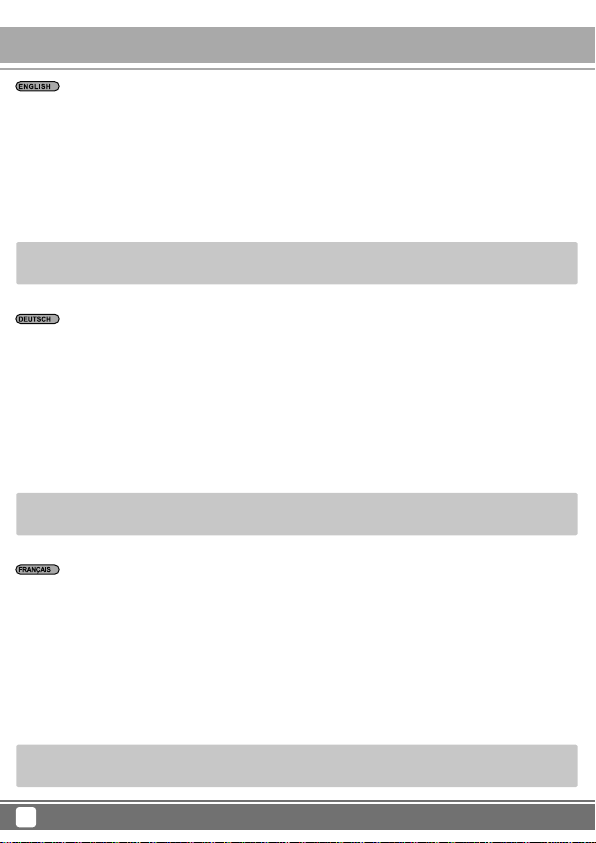
Front Panel Storage FSR202
Hardware Requirements and Precautions
1. Computers or servers must be SATA I, SATA II, or SATAIII compatible.
2. Hard drive must have SATA I, SATA II, or SATAIII interface.
3. You are strongly advised to set the storage mode before using your FSR202.
Note:
The default (factory) setting is RAID 1 mode.
4. FSR202 allows for simultaneous use of two hard drives from different manufactures.However, for better performance efficiency, we strongly recommend using
identical model of hard drives from the same manufacturer.
5. Please make sure that hard drives are free from bad blocks or defects prior to installation in order to avoid system crashes or data loss.
6. The actual storage capacity of FSR202 recognized by the system may differ from the total capacity stated on the hard drives once the drives have been formatted.
7. We highly recommend backing up important data contained within the FSR202 unit on a regular basis either via cloud or a separate storage device.
SilverStone is not responsible for any data lost associated with the use of this product.
Note:
Once the drive mode configuration has been completed, re-configuration using the same hard drives to set another drive mode will result in complete data loss.
If you must change drive mode, make sure to backup all data prior to making the change.
1. Computer oder Server müssen SATA-I-, SATA-II- oder SATA-III-kompatibel sein.
2. Festplatte muss eine SATA-I-, SATA-II- oder SATA-III-Schnittstelle haben.
3. Sie sollten vor Benutzung Ihres FSR202 unbedingt den Speichermodus einstellen.
Hinweis:
Die Standardeinstellung (Werkseinstellung) ist der RAID-1-Modus.
4. FSR202 ermöglicht den gleichzeitigen Einsatz von zwei Festplatten unterschiedlicher Hersteller. Zur Erzielung einer besseren Leistungseffizienz wird jedoch
der Einsatz identischer Festplattenmodelle desselben Herstellers empfohlen.
5. Stellen Sie vor der Installation sicher, dass die Festplatten keine fehlerhaften Blöcke oder Defekte aufweisen; andernfalls drohen Systemabstürze und
Datenverlust.
6. Die vom System erkannte tatsächliche Speicherkapazität des FSR202 kann nach der Festplattenformatierung von der an den Festplatten angegebenen
Gesamtkapazität abweichen.
7. Wir empfehlen dringend, wichtige Daten im FSR202 regelmäßig in der Cloud oder über ein separates Speichergerät zu sichern. SilverStone übernimmt keine
Verantwortung für Datenverluste in Verbindung mit der Benutzung dieses Gerätes.
Hinweis:
Sobald die Konfiguration des Festplattenmodus abgeschlossen wurde, führt eine Neukonfiguration mit denselben Festplatten auf einen anderen
Festplattenmodus zu vollständigem Datenverlust. Falls Sie den Festplattenmodus ändern müssen, sollten Sie vor der Änderung sämtliche Daten sichern.
1. Le système ou le serveur doit être compatible SATA I, SATA II ou SATA III.
2. Les supports de stockage doivent utiliser une interface SATA I, SATA II ou SATA III.
3. Il est recommandé de définir le mode de stockage avant d’utiliser le module FSR202.
Note:
Le réglage d’usine par défaut est le mode RAID 1.
4. Le module FSR202 autorise l’utilisation simultanée de supports de stockage de marques différentes. Cependant, pour de meilleures performances, nous
recommandons l’utilisation de supports de stockage de même marque / capacité.
5. Pour éviter toute défaillance ou perte de données, veuillez vous assurer que les supports de stockage ne comportent aucun secteur défectueux avant
l’installation.
6. La capacité de stockage disponible via le module FSR202 et reconnue par le système peut être différente de celle mentionnée par le fabricant une fois le
formatage effectué.
7. Nous vous recommandons d‘effectuer des sauvegardes régulières des données stockées sur le module FSR202, vers un service Cloud ou un autre support
de stockage. SilverStone ne pourra être tenu pour responsable en cas de perte de données liée à l’utilisation du produit.
Note:
Tout changement de configuration du mode RAID entrainera la perte totale des données. Si vous souhaitez changer de mode, veuillez vous assurer
d’avoir effectué une sauvegarde complète des données avant d’initier le changement.
8
Page 11
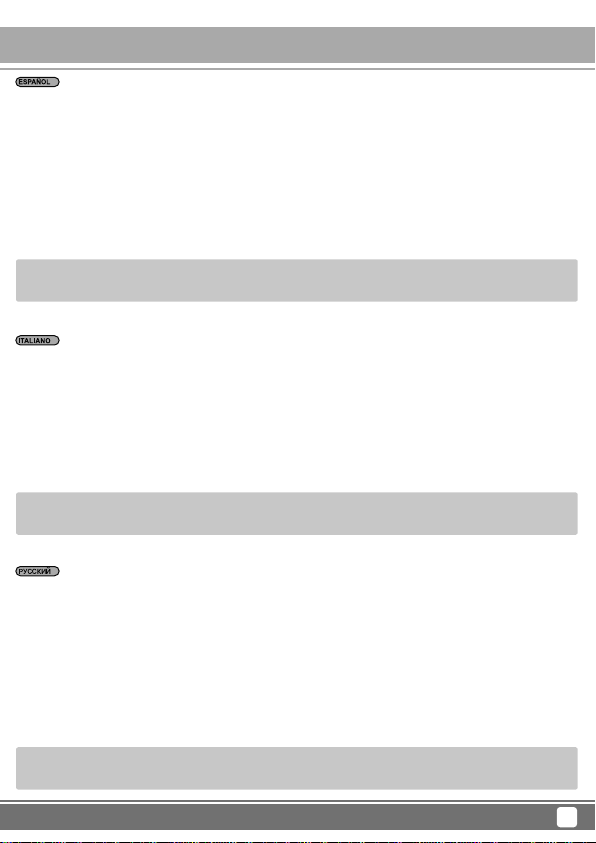
Front Panel Storage FSR202
Hardware Requirements and Precautions
1. Los ordenadores y servidores deben ser compatibles con SATA I, SATA II O SATA III.
2. El disco duro debe tener interfaz SATA I, SATA II O SATA III.
3. Se le recomienda encarecidamente que configure el modo de almacenamiento antes de usar su
FSR202.
Nota:
La configuración por defecto (de fábrica) es modo RAID 1.
4. El FSR202 permite un uso simultáneo de dos discos duros de diferentes fabricantes. Sin embargo, para una mejor eficiencia de rendimiento, le recomendamos
encarecidamente que use modelos de discos duros idénticos del mismo fabricante.
5. Por favor, asegúrese que los discos duros están libres de bloques defectuosos antes de la instalación para evitar fallos del sistema o pérdida de datos.
6. La capacidad de almacenamiento actual del FSR202 reconocida por el sistema podría diferir de la capacidad total indicada en los discos duros, una vez que
los discos duros hayan sido formateados.
7. Le recomendamos encarecidamente que haga una copia de seguridad de los datos importantes contenidos en el FSR202 de forma regular bien en la nube
o en un dispositivo de almacenamiento separado. SilverStone no es responsable de cualquier pérdida de datos asociada con el uso de este producto.
Nota:
Una vez se haya completado la configuración del modo de un disco, una reconfiguración usando los mismos discos duros para configurar otro modo de
disco provocará una pérdida de datos completa. Si debe cambiar el modo del disco, asegúrese de hacer una copia de seguridad de todos los datos antes
de realizar el cambio.
1. I computer o i server devono essere compatibili SATA I, SATA II o SATA III.
2. Il disco rigido deve disporre di interfaccia SATA I, SATA II o SATA III.
3. Si consiglia di impostare la modalità di archiviazione prima di utilizzare FSR202.
Nota:
L'impostazione predefinita (di fabbrica) è la modalità RAID 1.
4. FSR202 consente l'uso simultaneo di due dischi rigidi di diverse marche. Tuttavia, per ottenere prestazioni ottimali, si consiglia di utilizzare modelli di disco
rigido identici della stessa marca.
5. Assicurarsi che i dischi rigidi non presentino blocchi danneggiati o difetti prima dell'installazione per evitare l'arresto anomalo del sistema o perdite di dati.
6. La capacità di archiviazione effettiva di FSR202 riconosciuta dal sistema potrebbe variare dalla capacità totale indicata sui dischi rigidi una volta formattate le unità.
7. Si consiglia di effettuare il backup periodico dei dati importanti contenuti nell'unità FSR202 tramite cloud o su dispositivo di archiviazione separato. SilverStone
non è responsabile della perdita di dati associata all'uso di questo prodotto.
Nota:
Una volta completata la configurazione della modalità dell'unità, la riconfigurazione utilizzando gli stessi dischi rigidi per impostare un altro tipo di modalità
dell'unità implica la perdita completa di dati. Se è necessario modificare la modalità dell'unità, assicurarsi di eseguire il backup di tutti i dati prima di effettuare
la modifica.
1. Компьютер или сервер должен поддерживать SATA I, SATA II, или SATAIII.
2. Жесткий диск должен иметь интерфейс SATA I, SATA II, или SATAIII.
3. Настоятельно рекомендуем установить режим хранения данных перед использованием
FSR202.
Примечание:
По умолчанию установлен режим RAID 1.
4. FSR202 позволяет одновременно использовать два жестких диска от разных производителей. Тем не менее, для повышения эффективности работы,
мы настоятельно рекомендуем использовать идентичные модели жёстких
5. Пожалуйста, убедитесь до установки, что жесткие диски не имеют повреждённых блоков или других дефектов, чтобы избежать системных ошибок
или потери данных.
6. Фактическая ёмкость дисков в FSR202 после форматирования может отличаться от общей ёмкости, указанной на жёстких дисках.
7. Мы настоятельно рекомендуем делать резервную копию данных содержащихся на
на отдельное устройство хранения. SilverStone не несёт ответственности за потерю данных, связанную с использованием данного продукта.
Примечание:
После того, как конфигурация режима хранилища завершена, переконфигурация режима хранилища с использованием тех же жёстких дисков
приведёт к полной потере данных. Если необходимо изменить режим хранилища, то предварительно сделайте резервное копирование всех
данных.
дисков от одного производителя.
FSR202 на регулярной основе через облачное хранилище или
9
Page 12

Front Panel Storage FSR202
Hardware Requirements and Precautions
1. 電腦或伺服器具備 SATA I、SATA II 或 SATA III 介面。
2. 具備 SATA I、SATA II 或 SATA III 介面的硬碟。
3. 強烈建議使用 FSR202 前先設定好 RAID 模式。
注意: 預設值是 RAID 1
4. 本系統允許使用不同廠牌的硬碟。但如果要獲得更好的效能,我們強烈建議使用相同廠牌型號的硬碟。
5. 安裝硬碟前請先確認所使用的硬碟並無壞軌或是其他問題,以免導致系統損毀或資料遺失。
6. 硬碟格式化後,FSR202 的總使用儲存容量或許會與硬碟容量加總後的有所不同。
7. 強烈建議除了使用 FSR202 系列的資料儲存功能外,請針對重要資料備份到另一個儲存裝置上或遠端備份,雙重備援您重要的資料。若您儲存在FSR202 系列
的資料損毀或遺失,SilverStone 將不負任何的責任。
注意:
一旦使用模式確認後,使用相同的硬碟進行模式切換將會導致資料遺失 ,如果需要進行模式變更,請於變更前先進行資料備份。
1. 计算机或服务器具备 SATA I、SATA II 或 SATA III 界面。
2. 具备 SATA I、SATA II 或 SATA III 接口的硬盘。
3. 强烈建议使用 FSR202 前先设定好 RAID 模式。
注意: 默认值是 RAID 1
4. 本系统允许使用不同厂牌的硬盘。但如果要获得更好的效能,我们强烈建议使用相同厂牌型号的硬盘。
5. 安装硬盘前请先确认所使用的硬盘并无坏轨或是其他问题,以免导致系统损毁或数据遗失。
6. 硬盘格式化后,FSR202 的总使用储存容量或许会与硬盘容量加总后的有所不同。
7. 强烈建议除了使用 FSR202 系列的数据储存功能外,请针对重要数据备份到另一个储存装置上或远端备份,双重备援您重要的数据。若您储存在FSR202 系列
的数据损毁或遗失,SilverStone 将不负任何的责任。
注意:
一旦使用模式确认后,使用相同的硬盘进行模式切换将会导致数据遗失 ,如果需要进行模式变更,请于变更前先进行数据备份。
1. コンピューターまたはサーバーはSATA I, SATA II, SATAIIIと互換性があるものとします。
2. ハードディスクドライブはSATA I, SATA II, SATAIIIいずれかのインタフェースを装備するものとします。
3. FSR202ご使用前にストレージモードを設定するよう強くお勧めいたします。
注意: デフォルト(工場)設定はRAID 1モードです。
4. FSR202では、異なる製造元のハードディスクドライブ2台の同時使用が可能です。しかし、よりよいパフォーマンス効率には、同一の製造元の同一モデ
ルのハードディスクドライブを使用されるよう、強くお勧めいたします。
5. システムのクラッシュやデータ消失を防止するため、ハードディスクドライブには不良セクターや不具合がないことをご確認ください。
6. システムから認識されるFSR202の実際の容量は、ドライブのフォーマット後での容量合計tは異なる場合があります。
7. FSR202本体に保存された重要なデータは、クラウド または外部ストレージ装置経由で定期的にバックアップを取るよう、強くお勧めいたします。
SilverStoneは、当製品の使用に関連したデータの消失については一切責任を負いかねます。
注意:
ドライブのモード設定完了後、同一のドライブで異なるドライブモードに再設定すると、データが完全に失われます。ドライブモードを変更する際は、
変更を実施する前に全てのデータのバックアップを取ってください。
1. 컴퓨터 또는 서버가 SATA I, SATA II 또는 SATAIII와 호환되어야 합니다.
2. 하드 드라이브에 SATA I, SATA II 또는 SATAIII 인터페이스가 있어야 합니다.
3. FSR202를 사용하기 전에 스토리지 모드를 설정할 것을 적극 권장합니다.
참고:
기본(공장) 설정은 RAID 1 모드입니다.
4. FSR202에는 서로 다른 제조업체의 하드 드라이브 두 개를 동시에 사용할 수 있습니다. 하지만 성능 효율성을 높이려면 동일한 제조업체의 동일 모델 하드
드라이브를 사용하는 것이 좋습니다.
5. 시스템 충돌이나 데이터 손실을 방지하려면 설치하기 전에 하드 드라이브에 불량한 블록이나 결함이 없는지 확인하십시오.
6. 드라이브를 포맷하게 되면 시스템이 인식하는 FSR202의 실제 스토리지 용량이 하드 드라이브에 기재된 총 용량과 다를 수 있습니다.
7. FSR202 장치에 들어있는 중요한 데이터를 클라우드나 별도의 스토리지 장치에 정기적으로 백업할 것을 적극 권장합니다. SilverStone은 제품 사용과 관련된
데이터 손실에 대해서 책임지지 않습니다.
참고:
일단 드라이브 모드 구성이 완료된 후에는 다른 드라이브 모드 설정을 위해 동일한 하드 드라이브를 사용해서 재구성할 경우 전체 데이터를 잃게
됩니다. 드라이브 모드를 변경해야 할 경우 변경하기 전에 반드시 모든 데이터를 백업해 두십시오.
10
Page 13

Front Panel Storage FSR202
Hardware Installation procedure
Figure 1 Figure 2
Lock
Unlock Press
Please follow the instructions below to complete hardware installation.
Step 1
Open the package, take out the product and make sure that all enclosed contents are not damaged or missing. Should you find damages or missing contents,
please contact SilverStone or authorized reseller / distributor immediately.
Step 2
Put the system on a stable surface, ensure that it is well ventilated and keep it away from wet area or any place that could potentially cause damage.
Step 3
Use the key included in the accessory kit, insert it into the key access opening to eject removable drive tray latch, and extract the removable drive tray.
(Figure 1)
Step 4
Mount hard drives onto the removable drive tray then secure it with screws included in the accessory kit to avoid any damage caused by accidental shock or drop.
Step 5
When hard drive installation has been completed, insert hard drive tray into the system horizontally and secure the latch into place.
Step 6
Use included cables to connect your computer to the relative interface connection on the FSR202 unit. (Figure 2)
Note:
1. RS232 port and RS232 cable: User can use RS232 to monitor the status of two hard drives in industrial control system or IPC.
2. We do not recommend user to disassemble the device without proper instructions and authorization. Manufacture warranty will not cover damages caused
by unauthorized disassembling.
3. To prevent the device from malfunction, please make sure your device is well connected with a direct and dedicated power supply for stable power input.
Befolgen Sie die Anweisungen unten zum Installieren der Hardware.
Schritt 1
Öffnen Sie das Paket, nehmen Sie das Produkt heraus und stellen Sie sicher, dass der Inhalt vollständig und unbeschädigt ist. Falls etwas fehlen oder
beschädigt sein sollte, wenden Sie sich umgehend an SilverStone oder einen autorisierten Händler.
Schritt 2
Stellen Sie das System auf einen stabilen Untergrund, achten Sie auf eine gute Belüftung und halten Sie es von Feuchtigkeit und anderen potentiellen
Gefahrenquellen fern.
Schritt 3
Verwenden Sie den im Zubehörkit enthaltenen Schlüssel, stecken Sie ihn zum Auswerfen des Riegels am herausnehmbaren Festplatteninsatz in das Schloss
und entfernen Sie den herausnehmbaren Festplatteneinsatz. (Abbildung 1)
Schritt 4
Setzen Sie die Festplatten in die herausnehmbaren Festplatteneinsätze und befestigen Sie sie mit den im Zubehörkit enthaltenen Schrauben; andernfalls
könnten sie durch versehentliche Erschütterungen oder Herausfallen beschädigt werden.
Schritt 5
Stecken Sie den Festplatteneinsatz nach Abschluss der Installation horizontal in das System und schieben Sie den Riegel vor.
Schritt 6
Verbinden Sie Ihren Computer über die mitgelieferten Kabel mit den entsprechenden Schnittstellen am FSR202. (Abbildung 2)
Hinweis:
1. RS232-Port und RS232-Kabel: Über den RS232-Port können Sie den Status der beiden Festplatten über ein Kontrollsystem oder einen IPC überwachen.
2. Wir raten davon ab, das Gerät ohne angemessene Anweisungen und Autorisierung zu demontieren. Die Herstellergarantie deckt keine Schäden aufgrund
unautorisierter Demontage ab.
3. Stellen Sie zur Verhinderung von Fehlfunktionen sicher, dass Ihr Gerät für stabile Stromaufnahme sicher mit einem direkten und für dieses Gerät
vorgesehenen Netzteil verbunden ist.
Veuillez suivre les instructions ci-dessous pour procéder à l’installation du module.
Étape 1
Ouvrez l’emballage, sortez le produit et assurez vous que le contenu de la boite n’est pas endommagé ou incomplet. En cas de dommages ou de contenu
incomplet, veuillez contacter immédiatement SilverStone ou le distributeur / revendeur agréé.
Étape 2
Posez le module sur une surface plane, dans un environnement aéré, et tenez le à l’écart de toute humidité ou de toute source éventuelle de dommages.
Étape 3
Utilisez la clé fournie dans le kit d’accessoires pour ouvrir, éjecter et retirer les tiroirs. (Figure 1)
Étape 4
Insérez les supports de stockage dans les tiroirs et fixez les avec la visserie fournie dans le kit d’accessoires pour éviter tout dommage lié à un choc
accidentel ou à une chute.
Étape 5
Lorsque les supports de stockage ont été installés, veuillez insérer les tiroirs dans le module et refermer le loquet de sécurité.
Étape 6
Utilisez les câbles fournis pour connecter la baie FSR202 aux ports correspondants de votre système. (Figure 2)
Note:
1. Port RS232 et câble RS232: L’utilisateur peut contrôler l’état de deux supports de stockage sur un système industriel ou IPC.
2. Veuillez ne pas désassembler le produit sans autorisation préalable et sans instructions précises. La garantie constructeur ne couvre pas les dommages
causés par un démontage non autorisé.
3. Afin d’éviter tout dysfonctionnement, veuillez vous assurer que la baie de stockage est correctement connectée et alimentée.
45cm SATA Cable
Power Supply Connector
Internal RS232 Cable
External RS232 Cable
Internal Case
1
2
3
4
4
2
2
1
3
11
Page 14

Front Panel Storage FSR202
Hardware Installation procedure
Por favor, siga las siguientes instrucciones para completar la instalación del hardware.
Paso 1
Abra el paquete, saque el producto y asegúrese de que todas las partes embaladas no están dañadas o falta algo. Si descubriera daños o contenido que falta,
por favor contacte con SilverStone o su vendedor / distribuidor autorizado de inmediato.
Paso 2
Ponga el sistema en una superficie estable, asegúrese de que está bien ventilado y manténgalo alejado de una zona húmeda o cualquier lugar que pudiera
causar algún daño.
Paso 3
Use la llave incluida en el juego de accesorios, insértela en la cerradura para eyectar el pestillo de la bahía de dispositivos extraíble y extraiga la bahía de
dispositivos extraíble. (Figura 1)
Paso 4
Monte los discos duros en la bahía de dispositivos extraíble y luego fíjelos con los tornillos incluidos en el juego de accesorios para evitar cualquier daño
causado por un golpe o caída accidental.
Paso 5
Cuando la instalación del disco duro se haya completado, inserte la bandeja de discos duros en el sistema de forma horizontal y asegure el pestillo en su sitio.
Paso 6
Use los cables incluidos para conectar su ordenador a la conexión relativa en la unidad FSR202. (Figura 2)
Nota:
1. Puerto RS232 y cable RS232: El usuario puede usar el RS232 para controlar el estado de los dos discos duros en sistema de control industrial o IPC.
2. No recomendamos al usuario que desmonte el dispositivo sin instrucciones y autorización apropiadas. La garantía del fabricante no cubrirá daños causados
por un desmontaje no autorizado.
3. Para evitar que el dispositivo falle, por favor asegúrese de que su dispositivo está bien conectado con una fuente de alimentación directa y específica para
tener una entrada de potencia estable.
Attenersi alle istruzioni di seguito per completare l'installazione dell'hardware.
Passo 1
Aprire la confezione, estrarre il prodotto e assicurarsi che tutti i contenuti non siano danneggiati o mancanti. In caso di elementi danneggiati o mancanti,
contattare immediatamente SilverStone o il proprio rivenditore/distributore.
Passo 2
Collocare il sistema su una superficie stabile, assicurarsi che sia ventilato e tenerlo lontano da aree umide o luoghi che potrebbero causare danni.
Passo 3
Utilizzare la chiave in dotazione nel kit accessori, inserirla nell'apertura di accesso chiave per espellere il fermo del cassetto unità rimovibile ed estrarre il
cassetto unità rimovibile. (Figura 1)
Passo 4
Montare i dischi rigidi sul cassetto unità rimovibile, quindi fissare con le viti in dotazione nel kit accessori per evitare danni causati da urti o cadute accidentali.
Passo 5
Al termine dell'installazione del disco rigido, inserire il relativo cassetto in orizzontale nel sistema e fissare il fermo in posizione.
Passo 6
Utilizzare i cavi in dotazione per collegare il computer al relativo collegamento dell'interfaccia su FSR202. (Figura 2)
Nota:
1. Porta RS232 e cavo RS232: L'utente può utilizzare RS232 per monitorare lo stato di due dischi rigidi nel sistema di controllo industriale o IPC.
2. Si consiglia all'utente di non smontare il dispositivo senza adeguate istruzioni e autorizzazioni. La garanzia del produttore non copre i danni causati da uno
smontaggio non autorizzato.
3. Per evitare anomalie del dispositivo, assicurarsi che sia ben collegato ad un alimentatore diretto e dedicato per uno stabile ingresso di alimentazione.
Пожалуйста, следуйте приведённым ниже инструкциям, чтобы выполнить установку оборудования.
Шаг 1
Откройте упаковку, достаньте продукт и убедитесь, что все комплектующие на месте и не повреждены. Если вы обнаружили повреждения или
отсутствие каких-либо компонентов, свяжитесь с SilverStone или дистрибьютером.
Шаг 2
Установите устройство на устойчивую поверхность и убедитесь, что оно хорошо вентилируется. Держите устройство
влажностью и любых других зон, которые потенциально могут нанести вред продукту.
Шаг 3
Используйте ключ, который входит в комплект поставки. Вставьте его в отверстие для ключа, чтобы извлечь съёмный лоток для диска. Вытащите лоток.
(рисунок 1)
Шаг 4
Установите жёсткий диск в съёмный лоток и закрепите его с
в результате случайных ударов или падений.
Шаг 5
После завершения установки жёсткого диска, вставьте лоток в устройство горизонтально и зафиксируйте защёлку на место.
Шаг 6
Используйте кабели из комплекта поставки, чтобы подключить FSR202 к интерфейсам компьютера. (рисунок 2)
Примечание:
1. Порт RS232 и кабель RS232: Пользователь
или IPC.
2. Мы не рекомендуем самостоятельно разбирать данное устройство. Гарантия производителя не распространяется на повреждения, связанные с
несанкционированным разбором.
3. Для того, чтобы предотвратить неисправности, убедитесь, что устройство надёжно связано с прямым и выделенным источником питания для
обеспечения стабильной
входной мощности.
помощью винтов, входящих в комплект поставки, чтобы избежать каких-либо повреждений
может использовать RS232 для мониторинга состояния двух жёстких дисков в промышленных системах
12
далеко от зон с повышенной
Page 15

Front Panel Storage FSR202
Hardware Installation procedure
請參照以下步驟完成硬體安裝
步驟1
拆開外包裝並取出產品本體。(請確認相關配件與產品本身是否有受損或是缺少配件,若有任何疑問請與本公司或授權的代理商或經銷商聯絡。)
步驟2
將系統擺放於穩固平台,並確認散熱風扇口沒有被其他物體擋住,系統四周有適當的散熱空間。(擺放環境請避免接近潮濕或其他易對產品造成損傷的環境。)
步驟3
請使用零件包內附的鑰匙插入鑰匙孔向左轉90度,輕按鎖頭抽取盒門閂將會輕彈開啟,即可將硬碟抽取盒取出。(如圖1)
步驟4
將硬碟安裝到抽取盒上,並以零件包內附的螺絲加以固定,以避免不必要的移動對硬碟造成傷害。
步驟5
硬碟安裝完成後請將抽取盒平移放入主機內並關上把手。
步驟6
將附件中的連接線分別接到電腦與 FSR202 的相關埠。(如圖2)
注意:
1. RS232 埠與 RS232 線: 在工控系統或是工業電腦裡,使用者可以透過 RS232 達成監控硬碟機狀態。
2. 我們不建議使用者在未經授權的情況下自行拆卸系統。如未經授權自行拆卸所導致的損毀將不在保固之列。
3. 為了防止系統發生問題,請確保系統的電源供應是穩定且獨立的。
请参照以下步骤完成硬件安装
步骤1
拆开外包装并取出产品本体。(请确认相关配件与产品本身是否有受损或是缺少配件,若有任 何疑问请与本公司或授权的代理商或经销商联络。)
步骤2
将系统摆放于稳固平台,并确认散热风扇口没有被其他物体挡住,系统四周有适当的散热空 间。(摆放环境请避免接近潮湿或其他易对产品造成损伤的环境。)
步骤3
请使用零件包内附的钥匙插入钥匙孔向左转90度,轻按锁头抽取盒门闩将会轻弹开启,即可 将硬盘抽取盒取出。(如图1)
步骤4
将硬盘安装到抽取盒上,并以零件包内附的螺丝加以固定,以避免不必要的移动对硬盘造成 伤害。
步骤5
硬盘安装完成后请将抽取盒平移放入主机内并关上把手。
步骤6
将附件中的连接线分别接到计算机与 FSR202 的相关端口。(如图2)
注意:
1. RS232 埠与 RS232 线: 在工控系统或是工业计算机里,用户可以透过 RS232 达成监控硬盘机状态。
2. 我们不建议使用者在未经授权的情况下自行拆卸系统。如未经授权自行拆卸所导致的损毁将不在保固之列。
3. 为了防止系统发生问题,请确保系统的电源供应是稳定且独立的。
以下の手順に従って、ハードウェアのインストールを完成させます。
ステップ1
パッケージを開封し、包装品目に損傷や欠落がないか確認します。もし損傷や欠落があった場合は、SilverStoneまたは公認リセラー/代理店にすぐご連絡く
ださい。
ステップ2
本体は安定した面に置き、換気の良いこと、多湿の場所または故障を起こす環境からは離してください。
ステップ3
アクセサリキットに付属の鍵を使って、鍵穴に挿してrリムーバブルドライブトレイのラッチを開き、リムーバブルドライブトレイを引き出します。(図1)
ステップ4
ハードディスクドライブをリムーバブルドライブトレイに設置し、偶発的な振動や落下による損傷を防止すべく、アクセサリキットに付属のネジでトレイに
固定します。
ステップ5
ハードディスクドライブのインストール完了後、ハードディスクドライブトレイを本体に水平に入れ、ラッチで固定します。
ステップ6
付属のケーブルでコンピューターと対応するFSR202本体のイン。(図2)
注意:
1.RS232ポートおよびRS232ケーブル:ユーザーはRS232を使って、産業コントロールシステムまたはIPC内に設置されたハードディスクドライブ2台をモニタ
できます。
2.正しい指示や認可のない、ユーザーによる装置の分解は勧められません。認可のない分解によって生じた損傷は、製品保証の対象外となります。
3.装置の機能不良を防止するには、安定した電力を供給する専用電源に装置が直接接続されていることを確認してください。
하드웨어 설치를 완료하려면 아래의 지침을 따르십시오.
1단계
포장 상자를 열고 제품을 꺼낸 다음 손상되거나 누락된 품목이 없는지 확인하십시오. 손상되거나 누락된 품목이 있을 경우 SilverStone이나 공식 재판매업체
/ 판매업체에 즉시 연락하십시오.
2단계
안정적인 면에 시스템을 올려놓고 환기가 잘 되도록 해야 하며 젖은 공간이나 손상을 유발할 가능성이 있는 장소에 두지 마십시오.
3단계
액세서리 키트에 들어있는 키를 키 액세스 구멍에 끼워서 이동식 드라이브 트레이 래치를 푼 다음 이동식 드라이브 트레이를 꺼내십시오. (그림 1)
4단계
하드 드라이브를 이동식 드라이브 트레이에 장착한 다음, 실수로 충격을 가하거나 떨어뜨려서 발생하는 손상을 막으려면 액세서리 키트에 들어있는 나사로
고정하십시오.
5단계
하드 드라이브 설치가 완료되면 하드 드라이브 트레이를 가로 방향으로 시스템에 끼우고 래치를 제위치에 고정시키십시오.
6단계
함께 제공된 케이블을 이용해서 컴퓨터를 FSR202 장치의 해당 인터페이스 연결에 연결하십시오. (그림 2)
참고:
1. RS232 포트 및 RS232 케이블: RS232를 이용해서 산업용 제어 시스템이나 IPC에 들어있는 하드 드라이브 두 개의 상태를 모니터링할 수 있습니다.
2. 당사는 사용자가 적절한 지침이나 승인 없이 장치를 분해하는 것을 권장하지 않습니다. 제조업체 보증은 무단 분해로 인해 발생된 손상에는 적용되지
않습니다.
3. 장치 오작동을 방지하려면 전원이 안정적으로 입력되도록 장치를 전용 직접 전원 공급장치에 연결해야 있어야 합니다.
13
Page 16

Front Panel Storage FSR202
RAID Mode Setting
After installing your two hard drives, turn on power and press UP button to enter RAID Setting mode. (Since the default setting is RAID 1, you do not have to
reset RAID if you want to use your FSR202 in RAID 1 mode.)
1. RAID 1 mode
1). Place two new hard drives into FSR202.
We strongly suggest you to use two identical hard drives for maximum storage capacity. If the capacities of your two hard drives are different, FSR202 will
format to capacity of the smaller hard drive.
2). Under RAID 1 mode, two hard drives will have identical data through mirroring, therefore even if one of the two hard drives fails, FSR202 will still function
properly. Once you replace failed hard drive with a new one, FSR202 will automatically rebuild data from existing drive to the new drive.
2. RAID 0 mode
1). Place two new hard drives into FSR202.
We strongly suggest you to use two identical hard drives for maximum storage capacity. If the capacities of your two hard drives are different, FSR202 will
format to double the capacity of the smaller hard drive.
2). Under RAID 0 mode, the total capacity of FSR202 would be twice the capacity of the smaller of the two hard drives. In addition, it will also enable faster
read and write performance
Schalten Sie das System nach Installation der beiden Festplatten ein und drücken Sie zum Aufrufen des RAID-Einstellmodus die Aufwärtstaste. (Da die
Standardeinstellung RAID 1 ist, müssen Sie RAID nicht erneut einstellen, falls Sie Ihren FSR202 im RAID-1-Modus nutzen möchten.)
1. RAID-1-Modus
1). Setzen Sie die beiden neuen Festplatten im FSR202 ein.
Wir empfehlen Ihnen für maximale Speicherkapazität dringend, zwei identische Festplatten zu verwenden. Falls die Kapazitäten Ihrer beiden Festplatten
unterschiedlich sind, formatiert das FSR202 auf die Kapazität des kleineren Festplatten.
2). Im RAID-1-Modus haben beide Festplatten durch Spiegelung identische Daten; falls also eines der beiden Festplatten ausfällt, ist das FSR202 weiterhin
funktionsfähig. Sobald Sie die ausgefallene Festplatte durch eine neue ersetzen, stellt der FSR202 die Daten von der vorhandenen Festplatte automatisch
auf der neuen Festplatte wieder her.
2. RAID-0-Modus
1). Setzen Sie die beiden neuen Festplatten im FSR202 ein.
Wir empfehlen Ihnen für maximale Speicherkapazität dringend, zwei identische Festplatten zu verwenden. Falls die Kapazitäten Ihrer beiden Festplatten
unterschiedlich sind, formatiert der FSR202 auf die doppelte Kapazität der kleineren Festplatte.
2). Im RAID-0-Modus entspricht die Gesamtkapazität des FSR202 dem Doppelten der Kapazität der kleineren der beiden Festplatten. Darüber hinaus
ermöglicht dies höhere Lese- und Schreibleistung.
Après l’installation de vos deux supports de stockage, allumez le système et pressez la touche HAUT pour accéder au menu de réglage du mode RAID. (Le
mode RAID 1 est utilisé par défaut. Si vous souhaitez utiliser ce mode, il n’est pas nécessaire de réinitialiser les réglages).
1. Mode RAID 1
1). nstallez deux supports de stockage dans la baie FSR202.
Nous recommandons l’utilisation de deux supports de stockage identiques pour une capacité de stockage maximale. Si vos deux supports sont de capacité
différente, la baie FSR202 effectuera le formatage en se basant sur la taille du support de stockage ayant la capacité la plus faible.
2). En mode RAID 1, les deux supports de stockage contiennent les mêmes données en mode miroir. Si l’un des deux supports était défaillant, la baie FSR202
continuerait à fonctionner normalement. Lorsque vous aurez remplacé le support défaillant, la baie FSR202 reconstruira automatiquement le volume RAID en
dupliquant les données sur ce nouveau support.
2. Mode RAID 0
1). Installez deux supports de stockage dans la baie FSR202.
Nous recommandons l’utilisation de deux supports de stockage identiques pour une capacité de stockage maximale. Si vos deux supports sont de capacité
différente, la baie FSR202 effectuera le formatage en se basant sur la taille du support de stockage ayant la capacité la plus faible.
2). En Mode RAID 0, la capacité totale disponible sera le double de la taille du support de stockage ayant la capacité la plus faible. Avec ce mode, les
performances en lecture / écriture seront optimisées.
Tras instalar sus dos discos duros, encienda la unidad y presione el botón ARRIBA para entrar en el modo de Configurar RAID. (Ya que el modo por defecto
es RAID 1, no tiene que resetear RAID si desea usar su FSR202 en modo RAID 1).
1. Modo RAID 1
1) Coloque dos discos duros dentro del FSR202.
Le sugerimos encarecidamente usar dos discos duros idénticos para una capacidad de almacenamiento máximo. Si las capacidades de sus dos discos duros
son diferentes, el FSR202 formateará a la capacidad del disco duro más pequeño.
2) En modo RAID 1, dos discos duros tendrán datos idénticos mediante la replicación, por tanto incluso si uno de los dos discos duros falla, el FSR202 aún
funcionará correctamente. Una vez reemplace el disco duro con fallos por uno nuevo, el FSR202 reconstruirá los datos de forma automática a partir de los
datos existentes hacia el disco duro nuevo.
2. Modo RAID 0
1) Coloque dos discos duros dentro del FSR202
Le sugerimos encarecidamente usar dos discos duros idénticos para una capacidad de almacenamiento máximo. Si las capacidades de sus dos discos duros
son diferentes, el FSR202 formateará al doble de la capacidad del disco duro más pequeño.
2) En modo RAID 0, la capacidad total del FSR202 será el doble de la capacidad del más pequeño de los dos discos duros. Además, también permitirá una
mayor velocidad de lectura y escritura.
Dopo aver installato i due dischi rigidi, accendere l'alimentazione e premere il tasto SU per accedere alla modalità di impostazione RAID. (Poiché l'impostazione
predefinita è RAID 1, non è necessario ripristinare RAID per utilizzare FSR202 in modalità RAID 1.)
1. Modalità RAID 1
1). Collocare due nuovi dischi rigidi in FSR202.
Si consiglia di utilizzare due dischi rigidi identici per la massima capacità di archiviazione. Se le capacità dei due dischi rigidi sono diverse, FSR202 esegue la
formattazione alla capacità del disco rigido di dimensioni inferiori.
2). In modalità RAID 1, due dischi rigidi hanno dati identici tramite mirroring, pertanto, anche in caso di guasto di uno dei due dischi rigidi, FSR202 continua a
funzionare correttamente. Una volta sostituito il disco rigido guasto con uno nuovo, FSR202 ricostruisce automaticamente i dati dall'unità esistente a quella
nuova.
2. Modalità RAID 0
1). Collocare due nuovi dischi rigidi in FSR202.
Si consiglia di utilizzare due dischi rigidi identici per la massima capacità di archiviazione. Se le capacità dei due dischi rigidi sono diverse, FSR202 esegue
la formattazione per raddoppiare la capacità del disco rigido di dimensioni inferiori.
2). In modalità RAID 0, la capacità totale di FSR202 è doppia rispetto alla capacità dei due dischi rigidi di dimensioni inferiori. Inoltre, consente prestazioni di
lettura e scrittura più rapide.
14
Page 17

Front Panel Storage FSR202
RAID Mode Setting
После установки двух жёстких дисков, включите питание и нажмите кнопку UP, чтобы войти в режим настройки RAID. (Так как по умолчанию установлен
режим работы RAID 1, вам не придётся сбрасывать режим RAID, если вы хотите использовать FSR202 в режиме RAID 1.)
1. Режим RAID 1
1). Поместите два новых жёстких диска в FSR202.
Мы настоятельно рекомендуем вам использовать два одинаковых жёстких диска для
дисков разная, то FSR202 отформатирует их по ёмкости меньшего жёсткого диска.
2). При режиме RAID 1 два жёстких диска будут иметь одинаковый набор данных через
зеркальное отображение, по этому, даже если один из двух дисков выйдет из строя, FSR202 будет по-прежнему функционировать должным образом.
После замены неисправного
2. Режим RAID 0
1). Поместите два новых жёстких диска в FSR202.
Мы настоятельно рекомендуем вам использовать два одинаковых жёстких диска для обеспечения максимальной ёмкости. Если ёмкость ваших двух
дисков разная, то FSR202 отформатирует их по ёмкости меньшего жёсткого диска.
2). При режиме
обеспечивает повышение скорости чтения и записи.
將兩顆硬碟放入後,開機時按▲鍵即可進入RAID的切換畫面。(出廠預設值為 RAID 1,若使用RAID 1 則不須更動。)
1. RAID 1 模式
1). 將兩顆新的硬碟放入 FSR202 中。強烈建議您使用兩顆相同的硬碟,以便取得對等的容量。如果兩顆硬碟的容量不同,FSR202 將會以小容量的硬碟為依據。
2). RAID 1 模式下,兩顆硬碟是鏡射關係因此擁有相同的資料,因此有一顆硬碟損毀仍然可以正常運作。當放入新硬碟取代損毀硬碟後,系統會自動將資料重
建到新的硬碟。
2. RAID 0 模式
1). 將新的硬碟放入 FSR202 中。強烈建議您使用兩顆相同的硬碟,以便取得對等的容量。如果兩顆硬碟的容量不同,FSR202 將會以小容量的硬碟為依據。
2). RAID 0 模式下,兩顆硬碟的容量會被加總成一個大儲存容量,並且提供更佳的存取效能。
将两颗硬盘放入后,开机时按▲键即可进入RAID的切换画面。(出厂默认值为 RAID 1,若使用RAID 1 则不须更动。)
1. RAID 1 模式
1). 将两颗新的硬盘放入 FSR202 中。强烈建议您使用两颗相同的硬盘,以便取得对等的容量。如果两颗硬盘的容量不同,FSR202 将会以小容量的硬盘为依据。
2). RAID 1 模式下,两颗硬盘是镜射关系因此拥有相同的数据,因此有一颗硬盘损毁仍然可以正常运作。当放入新硬盘取代损毁硬盘后,系统会自动将数据重
构到新的硬盘。
2. RAID 0 模式
1). 将新的硬盘放入 FSR202 中。强烈建议您使用两颗相同的硬盘,以便取得对等的容量。如果两颗硬盘的容量不同,FSR202 将会以小容量的硬盘为依据。
2). RAID 0 模式下,两颗硬盘的容量会被加总成一个大储存容量,并且提供更佳的存取效能。
ハードディスクドライブ2台のインストール後、電源をオンにして上矢印ボタンを押すと、RAID設定モードに入ります。(FSR202をRAID1モードで使用する
場合、デフォルト設定はRAID1なので、RAIDの再設定は不要です。)
1.RAID1モード
1).2台の新規ドライブをFSR202に装着します。
最大のストレージ容量には、同一の型式のハードディスクドライブ2台の使用を強くお勧めいたします。2台のドライブの容量が異なる場合は、FSR202は小
さい方の容量でフォーマットされます。
2).RAID1モードでは、2台のドライブはミラーリングで同一のデータが保存されるので、万一そのうちの1台が故障しても、FSR202は正常に機能し続けます。
故障したドライブを新規ドライブに交換すると、FSR202は既存のドライブから新規ドライブへと、データのリビルドを自動実行します。
2.RAID0モード
1).2台の新規ドライブをFSR202に装着します。
最大のストレージ容量には、同一の型式のハードディスクドライブ2台の使用を強くお勧めいたします。2台のドライブの容量が異なる場合は、FSR202は小
さい方の2倍の容量でフォーマットされます。
2).RAID0モードでは、FSR202の合計容量は2台のハードディスクドライブの小さい方の2倍となります。加えて、より高速の読み書き性能が実現します。
жёсткого диска на новый, FSR202 будет автоматически восстанавливать данные с исправного диска на новый.
RAID 0 суммарная ёмкость FSR202 будет в два раза больше ёмкости меньшего из двух дисков. Кроме того, данный режим
обеспечения максимальной ёмкости. Если ёмкость ваших двух
하드 드라이브 두 개를 설치한 다음 전원을 켜고 UP(위) 버튼을 눌러서 RAID 설정 모드로 들어가십시오. (기본 설정이 RAID 1이므로 FSR202를 RAID 1
모드에서 사용하려는 경우에는 RAID를 재설정하지 않아도 됩니다.)
1. RAID 1 모드
1). 하드 드라이브 두 개를 FSR202에 넣습니다.
스토리지 용량을 극대화하려면 용량이 동일한 하드 드라이브 두 개를 사용할 것을 적극 권장합니다. 하드 드라이브 두 개의 용량이 서로 다를 경우, FSR202는
더 작은 쪽 하드 드라이브의 용량으로 포맷하게 됩니다.
2). RAID 1 모드에서는 미러링을 통해 하드 드라이브 두 개의 용량이 동일해지므로, 드라이브 두 개 중 하나가 고장나더라도 FSR202는 여전히 정상적으로
작동됩니다 고장난 드라이브를 새 드라이브로 교체하기만 하면 FSR202가 데이터를 기존 드라이브에서 새 드라이브로 자동으로 리빌드합니다.
2. RAID 0 모드
1). 하드 드라이브 두 개를 FSR202에 넣습니다.
스토리지 용량을 극대화하려면 용량이 동일한 하드 드라이브 두 개를 사용할 것을 적극 권장합니다. 하드 드라이브 두 개의 용량이 서로 다를 경우, FSR202는
더 작은 쪽 하드 드라이브의 용량의 두 배로 포맷하게 됩니다.
2). RAID 0 모드에서는 FSR202의 총 용량이 드라이브 두 개 중 더 작은 드라이브 용량의 두 배가 됩니다. 이뿐 아니라 읽기와 쓰기 성능도 빨라지게 됩니다.
15
Page 18

Front Panel Storage FSR202
Computer Setup
When the hardware setup for FSR202 is complete, you are now ready to turn the computer on.
After hardware installation is complete, the FSR202 will be treated as one single hard drive. When the computer is turned on, the system will retrieve the following
information.
1. Device Manager Utility of Windows OS will automatically detect the hard drive(s).
2. You can choose to format the hard drive by using the Disk Management tool of the operating system before using the FSR202.
At this point, the installation process is completely finished. The user can freely retrieve and save data to FSR202 just like retrieving and saving data to a regular
hard drive. If the user has any problem during the operation, please refer to the Question & Answer (Q & A) section.
Sobald die Hardwareeinrichtung des FSR202 abgeschlossen ist, können Sie den Computer einschalten.
Nach Abschluss der Hardwareinstallation wird der FSR202 als eine Festplatte behandelt. Wenn der Computer eingeschaltet ist, ruft das System folgende
Informationen ab.
1. Der Geräte-Manager des Windows-Betriebssystems erkennt die Festplatte(n) automatisch.
2. Sie können die Festplatte vor Benutzung des FSR202 über das Werkzeug für Datenträgerverwaltung des Betriebssystems formatieren.
Damit ist die Installation vollständig abgeschlossen. Sie können wie bei einer regulären Festplatte Daten auf dem FSR202 abrufen und speichern. Falls
Probleme während des Betriebs auftreten, lesen Sie im Abschnitt für Fragen und Antworten nach.
Lorsque l’installation de la baie FSR202 est terminée, vous pouvez allumer le système.
La baie FSR202 sera vue comme un support de stockage unique. Lors du démarrage, le système récupèrera les informations suivantes.
1. Le gestionnaire de périphériques Windows détectera automatiquement le volume de stockage.
2. Vous pouvez formater le volume via l’outil d’administration avant toute utilisation de la baie FSR202.
A ce stade, l’installation est terminée. L’utilisateur peut commencer à stocker et utiliser des données depuis la baie FSR202 comme il le ferait avec un support
de stockage classique. En cas de problème, veuillez vous reporter à la liste des questions / réponses fréquentes
Cuando la configuración de hardware del FSR202 se haya completado, ahora estará listo para encender el ordenador.
Tras completar la instalación del hardware, el FSR202 se tratará como un único disco duro. Cuando se encienda el ordenador, el sistema devolverá la siguiente
información.
1. El Administrador de Dispositivos de Windows detectará automáticamente el(los) disco(s) duro(s).
2. Puede escoger formatear el disco duro usando la herramienta Administrador de Dispositivos del sistema operativo antes de usar el FSR202.
En este punto el proceso de instalación está completamente finalizado. El usuario puede recuperar y guardar datos libremente en el FSR202 como recuperaría
y guardaría datos en un disco duro normal. Si el usuario tiene cualquier problema durante el funcionamiento, por favor consulte la sección de Preguntas y
Respuestas (P y R).
Al termine della configurazione hardware di FSR202, si è pronti per accendere il computer.
Al termine dell'installazione hardware, FSR202 viene trattato come singolo disco rigido. Quando si accende il computer, il sistema recupera le seguenti
informazioni.
1. L'utility Gestione dispositivo del sistema operativo Windows rileva automaticamente i dischi rigidi.
2. Si può scegliere di formattare il disco rigido utilizzando lo strumento Gestione disco del sistema operativo prima di utilizzare FSR202.
A questo punto, il processo di installazione è completamente terminato. L'utente può liberamente recuperare e salvare i dati su FSR202 così come su un normale
disco rigido. Se l'utente ha problemi durante l'operazione, fare riferimento alla sezione Domande e risposte (D & R).
16
Page 19

Front Panel Storage FSR202
Computer Setup
После завершения установки и настройки FSR202 вы можете включить компьютер.
1. Диспетчер устройств ОС Windows автоматически обнаружит жёсткий диск.
2. Вы можете отформатировать жёсткий диск с помощью стандартного средства управления дисками
операционной системы перед использованием FSR202.
На этом этапе процесс установки полностью завершён. Пользователь может копировать и сохранять данные на FSR202 также как и на обычный
жёсткий диск. Если у пользователя возникли какие-либо проблемы во время эксплуатации, то обратитесь к разделу Вопрос и ответ (Q & A).
當FSR202 的硬體安裝完成,即可準備進行開機動作。
硬體安裝完成後,將 BIOS 的硬碟偵測設定為自動,FSR202 將會被視為如同一顆硬碟一般。當電腦開
機後,系統會顯示下列偵測訊息。
1. 安裝在 FSR202 中的硬碟能夠被 Windows 的裝置管理員偵測到。
2. 使用 FSR202 前,使用者可以透過磁碟管理選擇硬碟的格式。
到此完成整個安裝程序。使用者可以如同存取一般硬碟般的使用 FSR202。如果使用上仍有問題,請參閱附件的 Q & A。
当FSR202 的硬件安装完成,即可准备进行开机动作。
硬件安装完成后,将 BIOS 的硬盘侦测设定为自动,FSR202 将会被视为如同一颗硬盘一般。当计算机开
机后,系统会显示下列侦测讯息。
1. 安装在 FSR202 中的硬盘能够被 Windows 的设备管理器侦测到。
2. 使用 FSR202 前,用户可以透过磁盘管理选择硬盘的格式。
到此完成整个安装程序。用户可以如同存取一般硬盘般的使用 FSR202。如果使用上仍有问题,请参阅附件的 Q & A。
FSR202のハードウェア設定が完了すると、コンピューターの電源を入れる準備ができています。
ハードウェアのインストール完了後、FSR202は1台のハードディスクドライブとして扱われます。コンピューターで電源が入ると、システムは自動的に以下
の情報を取得します。
1.WindowsOSのデバイスマネージャユーティリティがハードディスクドライブを自動検出します。
2.FSR202使用前に、オペレーティングシステムのディスクマネジメントツールによってハードディスクドライブのフォーマットを選択することもできます。
この時点で、インストール手順は全部完成です。ユーザー各位は一般のハードディスクドライブ同様、データを自由にFSR202と遣り取りできます。操作中
に問題がある場合は、クエスチョン&アンサー(Q&A)セクションをご参照ください。
FSR202의 하드웨어 설정이 완료되면, 이제 컴퓨터를 켜도 됩니다.
하드웨어 설치가 완료되면 FSR202가 단일 하드 드라이브 한 개로 취급됩니다. 컴퓨터가 켜지면 시스템이 다음 정보를 검색하게 됩니다.
1. Windows OS의 장치 관리자 유틸리티가 하드 드라이브를 자동으로 감지하게 됩니다.
2. FSR202를 사용하기 전에 운영 체제의 디스크 관리 도구를 이용해서 하드 드라이브를 포맷하도록 선택할 수 있습니다.
이 시점에는 설치 과정이 완전히 끝난 상태입니다. 사용자는 마치 일반 하드 드라이브에 데이터를 저장하거나 데이터를 검색하는 것처럼 FSR202에 마음대로
저장하거나 검색할 수 있습니다. 사용 중에 문제가 발생할 경우 질문 및 답변(Q & A) 절을 참조하십시오.
17
Page 20

Front Panel Storage FSR202
Hard Drive Status on LCD Screen
1-1 1-2 2.
SST-FSR202
RAID-1 vxxxxxx.x
3. 5.4.
Pri HDD : OK F
Sec HDD : OK
6. 8.7.
RAID-1 failure
Double Source
1. Booting (1-1) and Normal status (1-2)
2. Over Heat (≥50°C)
3. Fan Failure
4. RAID 1 Degraded: Primary hard drive failed, but secondary hard drive is normal
5. RAID 1 Failure: Primary and secondary hard drives failed
6. RAID 1 Failure: Both drives are detected to be primary drive for a RAID array
7. RAID 0 Failure: Primary hard drive is missing, but secondary hard drive is normal
8. Rebuilding
1. Bootvorgang (1-1) und normaler Status (1-2)
2. Überhitzung (≥ 50°C)
3. Lüfterausfall
4. RAID 1 reduyiert: Primäre Festsplatte ausgefallen, sekundäre Festplatte arbeitet normal
5. RAID-1-Ausfall: Primäre und sekundäre Festplatte ausgefallen
6. RAID-1-Ausfall: Beide Festplatte werden als primäre Festplatte für einen RAID-Stapel erkannt
7. RAID-0-Ausfall: Primäre Festplatte fehlt, sekundäre Festplatte arbeitet norma
8. Wiederherstellung
1. Démarrage (1-1) et fonctionnement normal (1-2)
2. Surchauffe (≥50°C)
3. Ventilateur défaillant
4. RAID 1 Dégradé: Défaillance du premier support, le second fonctionne normalement
5. Panne RAID 1: Premier et second supports défaillants
6. Panne RAID 1: Les deux supports sont détectés comme primaires sur le volume
7. Panne RAID 0: Le support primaire est défaillant, le second fonctionne normalement
8. Reconstruction du volume
Pri HDD : OK
Sec HDD : OK
RAID-1 degraded
Pri : X Sec : O
RAID-0 failure
Pri : M Sec : O
Pri HDD : OK
Sec HDD : OK T
RAID-1 failure
Pri : X Sec : X
Rebuilding
Sec → Pri 32%
1. Estado Arranque (1-1) y Normal (1-2)
2. Sobrecalentamiento (≥50°C)
3. Fallo del ventilador
4. RAID 1 Degradado: Fallo del disco duro primario, pero disco duro
5. Fallo de RAID 1: Fallo de discos duros primario y secundario
6. Fallo de RAID 1: Ambos discos se detectan como disco primario para una matriz RAID
7. Fallo de RAID 0: El disco duro primario falta, pero el disco duro secundario es normal
8. Reconstrucción
18
Page 21

Front Panel Storage FSR202
Hard Drive Status on LCD Screen
1. Stato di avvio (1-1) e normale (1-2)
2. Surriscaldamento (≥50°C)
3. Guasto ventola
4. RAID 1 degradato: Guasto del disco rigido primario, ma disco rigido secondario normale
5. RAID 1 guasto: Dischi rigidi primario e secondario guasti
6. RAID 1 guasto: Entrambe le unità sono rilevate come primarie per un array RAID
7. RAID 0 guasto: Disco rigido primario mancante, ma disco rigido secondario normale
8. Ricostruzione
1. Загрузка (1-1) и нормальное состояние (1-2)
2. Перегрев (≥50°C)
3. Ошибка вентилятора
4. Деградация RAID 1: Основной жёсткий диск работает неправильно, но дополнительный диск работает нормально
5. Ошибка RAID 1: Основной и дополнительный жёсткий диск работают неправильно
6. Ошибка RAID 1: Оба диска были опознаны как основной диск для RAID массива
7. Ошибка RAID 0: Основной жёсткий диск отсутствует, дополнительный диск работает нормально
8. Восстановление
1. 開機 (1-1) 與正常待機狀態 (1-2)
2. 溫度過高 (≥50°C)
3. 風扇故障
4. RAID 1 降級,Pri 硬碟損毀而 Sec 硬碟仍然可正常存取
5. RAID 1 損毀,Pri 與 Sec 硬碟皆損毀
6. RAID 1 損毀,兩顆硬碟皆被偵測為Pri 硬碟RAID陣列
7. RAID 0 損毀,Pri 硬碟遺失而 Sec 硬碟仍然正常
8. 資料重建
1. 开机 (1-1) 与正常待机状态 (1-2)
2. 温度过高 (≥50°C)
3. 风扇故障
4. RAID 1 降级,Pri 硬盘损毁而 Sec 硬盘仍然可正常存取
5. RAID 1 损毁,Pri 与 Sec 硬盘皆损毁
6. RAID 1 损毁,两颗硬盘皆被侦测为Pri 硬盘RAID数组
7. RAID 0 损毁,Pri 硬盘遗失而 Sec 硬盘仍然正常
8. 数据重构
1. 起動時(1-1)及び正常な状態(1-2)
2. 過熱時(侒50°C)
3. ファン故障時
4. RAID1劣化時:プライマリドライブ故障、セカンダリドライブは正常
5. RAID1故障:プライマリおよびセカンダリドライブ共に故障
6. RAID1故障:RAIDアレイにおいて両方のドライブがプライマリドライブとして検出
7. RAID0故障:プライマリドライブ欠落、セカンダリドライブは正常
8. リビルド中
1. 부팅 상태 (1-1) 및 정상 상태(1-2)
2. 과열 (≥50°C)
3. 팬 고장
4. RAID 1 성능 저하: 주 하드 드라이브는 고장났지만 보조 하드 드라이브는 정상임
5. RAID 1 이상: 주 하드 드라이브와 보조 드라이브 둘 다 고장났음
6. RAID 1 이상: RAID 어레이에서 드라이브 둘 다 주 드라이브로 감지됨
7. RAID 0 이상: 주 하드 드라이브가 빠져 있지만 보조 하드 드라이브는 정상임
8. 리빌드 중
19
Page 22

Front Panel Storage FSR202
Data Rebuilding Operation
RAID-1 degraded
1.
Pri : X Sec : O
Pri HDD : OK
2.
Sec HDD : Insert
Rebuilding
3.
Sec → Pri 32%
Pri HDD : OK
4.
Sec HDD : OK
Hot-swap and auto rebuilding features
Off-line back up: When the data is stored in FSR202, user can remove one of the hard drives as back up drive for data such as system operation file, secured
files, seldom modified files or image and music files. User can periodically insert hard drive back into FSR202 to execute automatic backup to protect system
from being hit by computer virus or to avoid the risk of having both hard drives failing at the same time.
When one of the two hard drives fails in FSR202, hard drive failure alerts will show up in both LCD display and the monitoring software. User can remove the
failed hard drive from the system while the system is still in operation without shutting down. If the failed hard drive is replaced shortly, the system will
automatically execute the Auto Rebuilding function without affecting the system operation and also any operation command from the user.
When FSR202 detects one hard drive missing or failed, the Buzzer will start BEEPING with the
1. LCD displaying the following message:
2. After replacing a new hard drive with the failed one, LCD will display the following messages :
3. A few seconds after inserting a new hard drive, LCD will display the data rebuilding progress :
4. When FSR202 completes its rebuilding, LCD should display the following message :
Hot-Swap und automatische Wiederherstellung
Offline-Sicherung: Wenn Daten im FSR202 gespeichert sind, können Sie eine der Festplatten als Sicherungsfestplatten für Daten, wie Systembetriebsdateien,
gesicherte Dateien, selten modifizierte Dateien oder Bild- und Musikdateien, herausnehmen. Sie können Festplatten regelmäßig wieder in den FSR202
einsetzen und zum Schutz des Systems vor Computerviren oder zur Vermeidung der Gefahr eines gleichzeitigen Ausfalls beider Festplatten automatische
Sicherungen durchführen.
Wenn eine der beiden Festplatten im FSR202 ausfällt, erscheinen Alarmmeldungen auf dem LCD-Display und in der Überwachungssoftware. Sie können die
ausgefallene Festplatte bei laufendem Betrieb aus dem System entfernen, ohne es herunterfahren zu müssen. Falls die ausgefallene Festplatte zeitnah ersetzt
wird, führt das System automatisch eine automatische Wiederherstellung durch, ohne den Systembetrieb oder Nutzerbefehle zu beeinträchtigen.
1. Wenn der FSR202 erkennt, dass eine Festplatte fehlt oder ausgefallen ist, beginnt der Summer zu piepen und folgende Meldung erscheint auf dem LCD:
2. Nach Auswechslung einer ausgefallenen Festplatte zeigt das LCD folgende Meldung:
3. Einige Sekunden nach Einsetzen einer neuen Festplatte zeigt das LCD den Fortschritt der Datenwiederherstellung an:
4. Nach der Wiederherstellung sollte das LCD folgende Meldung anzeigen:
Echange à chaud et fonction de reconstruction automatique
Sauvegarde hors ligne: Lorsque des données sont stockées sur la baie FSR202, l’utilisateur peut retirer l’un des supports de stockage, utilisé pour sauvegarder
des données importantes du système, des fichiers sécurisés, des photos ou des fichiers audio. Ce support peut être réinséré dans la baie FSR202 pour une
sauvegarde automatique ou pour éviter que les deux supports de stockage subissent une défaillance en même temps.
Lorsque l’un des deux supports de stockage insérés dans la baie FSR202 est défaillant, une alerte s’affiche sur l’écran LCD et dans le logiciel de contrôle.
L’utilisateur peut retirer le support défaillant sans éteindre le système au préalable. Si le support est remplacé rapidement, le système lancera la fonction de
reconstruction automatique du volume sans affecter les opérations effectuées par l’utilisateur.
1. Lorsque la baie FSR202 détecte qu’un support de stockage est manquant ou défaillant, le haut-parleur commencera à émettre un signal sonore et l’écran
LCD affichera le message ci-dessous:
2. Après le remplacement du support défaillant, l’écran LCD affiche les messages ci-dessous:
3. Quelques secondes plus tard, l’écran LCD affiche l’état de la phase de reconstruction du volume:
4. Lorsque la reconstruction du volume est complète, le message ci-dessous s’affiche:
Cambio en caliente y características de reconstrucción
Copia de seguridad fuera de línea: Cuando los datos se almacenan en el FSR202, el usuario puede retirar uno de los discos duros como disco de copia de
seguridad de datos como el archivo de funcionamiento del sistema, archivos seguros, archivos raramente modificados o archivos de imágenes y música. El
usuario puede insertar de forma periódica el disco duro de nuevo en el FSR202 para ejecutar una copia de seguridad automática para proteger al sistema de
un ataque de un virus de ordenador o para evitar los riesgos de que ambos discos duros fallen a la vez.
Cuando uno o dos discos duros fallen en el FSR202, aparecerán alertas de fallo de disco duro en la pantalla LCD y el programa de control. El usuario puede
extraer el disco duro con fallos del sistema mientras el sistema todavía está en funcionamiento sin apagarlo. Si el disco duro con fallos se reemplaza en poco
tiempo, el sistema ejecutará de forma automática la función de Auto Reconstrucción sin afectar el funcionamiento del sistema y tampoco cualquier comando
del usuario.
1. Cuando el FSR202 detecta que falta o falla un disco duro, el indicador acústico empezará a PITAR mientras el LCD muestra el siguiente mensaje:
2. Tras reemplazar el disco duro con fallo por un nuevo disco duro, el LCD mostrará los siguientes mensajes:
3. Unos segundos después de insertar un nuevo disco duro, el LCD mostrará el progreso de reconstrucción de los datos:
4. Cuando el FSR202 completa su reconstrucción, el LCD mostrará el siguiente mensaje:
20
Pri HDD : Insert
Sec HDD : OK
Rebuilding
Pri → Sec 32%
Page 23

Front Panel Storage FSR202
Data Rebuilding Operation
Funzioni hot-swap e ricostruzione automatica
Backup offline: Quando i dati vengono memorizzati su FSR202, l'utente può rimuovere uno dei dischi rigidi come unità di backup per dati quali file di sistema
operativo, file protetti, file modificati di rado o file immagine e musicali. L'utente può inserire periodicamente il disco rigido di nuovo in FSR202 per eseguire il
backup automatico al fine di proteggere il sistema da virus informatici o evitare il rischio di due dischi rigidi guasti contemporaneamente.
In caso di guasto di uno dei due dischi rigidi in FSR202, nel display LCD e nel software di monitoraggio vengono visualizzati avvisi di guasto del disco rigido.
L'utente può rimuovere il disco rigido guasto dal sistema mentre il sistema è ancora in funzione senza spegnerlo. Se il disco rigido guasto viene sostituito a
breve, il sistema esegue automaticamente la funzione Ricostruzione automatica senza influire sul funzionamento del sistema e qualsiasi comando operativo
da parte dell'utente.
1. Quando FSR202 rileva un disco rigido mancante o guasto, viene emesso un SEGNALE ACUSTICO e sul display LCD appare il seguente messaggio:
2. Dopo aver sostituito un nuovo disco rigido con quello guasto, sul display LCD vengono visualizzati i seguenti messaggi:
3. Dopo qualche secondo dall'inserimento di un nuovo disco rigido, sul display LCD viene visualizzato lo stato di ricostruzione dei dati:
4. Al termine della ricostruzione di FSR202, sul display LCD viene visualizzato il seguente messaggio:
Горячая замена и автоматическая функция восстановления
Off-line резервное копирование: Когда данные хранятся на FSR202, пользователь может извлечь один из дисков для резервного копирования данных,
таких как системные файлы, защищённые файлы, редко изменяемые файлы или изображения и музыка. Пользователь может периодически вставлять
жёсткий диск обратно в FSR202 и выполнять резервное копирование, чтобы, например, защитить систему
от риска потери данных сразу на всех дисках.
Когда один из двух дисков в FSR202 неисправен, предупреждение об этом будет отображаться на LCD дисплее и в программном обеспечении для
мониторинга. Пользователь может извлечь неисправный жёсткий диск из системы прямо во время работы устройства. Если вышедший из строя
жёсткий диск будет заменён в ближайшее время, то система автоматически выполнит функцию восстановления без влияния на работу системы, а
также на любые действия, выполняемые пользователем.
1. Когда FSR202 обнаружит, что один из жёстких дисков отсутствует или опознать его не удалось, спикер издаст пищащий звук с отображением на
LCD дисплее следующего сообщения:
2. После
замены неисправного диска на новый на LCD дисплее появится следующее сообщение:
3. Через несколько секунд после установки нового жёсткого диска на LCD дисплее будет отображаться прогресс восстановления:
4. Когда FSR202 завершит процесс восстановления, на LCD дисплее должно отображаться следующее сообщение:
具備硬碟熱插拔與自動資料重建功能。
離線備份: 當資料儲存在 FSR202 後,使用者可以移除其中一顆硬碟當作資料備份碟,確保相關資料。例如作業系統檔案、加密文件、較少存取的檔案
甚至影音檔案的安全。使用者可以定期的將硬碟放回FSR202 執行自動資料重建,確保系統不會被病毒攻擊或是減少兩顆硬碟同時損毀的風險。
當 FSR202 中的其中一顆硬碟損毀,系統會透過 LCD 顯示幕與監控軟體發出警示。使用者可以在系統仍在運作下,無需關掉機機器即可將損毀的硬碟
取出。一但替換損毀硬碟後,FSR202 即會在不影響系統運作的情況下自動開始進行資料重建,使用者也無需對 FSR202 下任何指令。
1. 當 FSR202 偵測到硬碟遺失或是損毀,蜂鳴器將會啟動,LCD 螢幕會顯示以下訊息:
2. 當移除損毀的硬碟並替換一顆新硬碟後,如果新硬碟有正確安裝,LCD 螢幕會顯示以下訊息:
3. 安裝新硬碟後幾秒鐘,LCD 螢幕會顯示資料重建的進度:
4. 當資料重建完成後,LCD 螢幕會顯示以下訊息:
具备硬盘热插拔与自动数据重构功能。
脱机备份: 当数据储存在 FSR202 后,使用者可以移除其中一颗硬盘当作数据备份碟,确保相关数据。例如操作系统档案、加密文件、较少存取的档案
甚至影音档案的安全。用户可以定期的将硬盘放回FSR202 执行自动数据重构,确保系统不会被病毒攻击或是减少两颗硬盘同时损毁的风险。
当 FSR202 中的其中一颗硬盘损毁,系统会透过 LCD 显示屏与监控软件发出警示。用户可以在系统仍在运作下,无需关掉机机器即可将损毁的硬盘取
出。一但替换损毁硬盘后,FSR202 即会在不影响系统运作的情况下自动开始进行数据重构,使用者也无需对 FSR202 下任何指令。
1. 当 FSR202 侦测到硬盘遗失或是损毁,蜂鸣器将会启动,LCD 屏幕会显示以下讯息:
2. 当移除损毁的硬盘并替换一颗新硬盘后,如果新硬盘有正确安装,LCD 屏幕会显示以下讯息:
3. 安装新硬盘后几秒钟,LCD 屏幕会显示数据重构的进度:
4. 当数据重构完成后,LCD 屏幕会显示以下讯息:
ホットスワップおよび自動リビルド機能。
オフラインバックアップ: データをFSR202に保存する際、ユーザーはシステム操作ファイル、保護ファイル、普段変更しないファイルまたは画像や音楽
ファイルなどのデータを保存するドライブをおバックアップとして取り外すこともできます。ユーザーは定期的にドライブをFSR202に戻して自動バックア
ップを実行し、コンピューターウイルスによる感染や両方のドライブが同時に故障するリスクを回避することができます。
FSR202のハードディスクドライブ2台の内1台が故障した場合、LCDディスプレイおよびモニタリングソフトウェアの両方で、ハードディスクドライブ故障
アラームが表示されます。ユーザーはシステム稼働中にシャットダウンなしで故障したハードディスクドライブを取り外せます。故障したドライブが交換さ
れると、システムは稼働に影響なく、またユーザーからのコマンド操作を必要とせずに自動リビルド機能を実行します。
1. FSR202がハードディスクドライブの欠落または故障を検出すると、ブザーが鳴動し、LCDには以下のメッセージが表示されます:
2. 故障ドライブが新規ドライブに交換されると、LCDには以下のメッセージが表示されます:
3. 新規ドライブ装着後に数秒経過すると、LCDにはデータのリビルド進行状況が表示されます:
4. FSR202のリビルドが完了すると、LCDには以下のメッセージが表示されます:
от компьютерного вируса, что обезопасит
핫스왑 기능 및 자동 리빌드 기능
오프라인 백업: 데이터가 FSR202에 저장되어 있을 때, 사용자는 시스템 연산 파일, 보안 파일, 거의 수정하지 않는 파일 또는 이미지 파일이나 음악 파일과 같은
데이터용 백업 드라이브인 하드 드라이브 중 한 개를 제거할 수 있습니다. 정기적으로 FSR202에 하드 드라이브를 끼워서 자동 백업을 실행하면 컴퓨터
바이러스에 의한
FSR202에 있는 하드 드라이브 두 개 중 하나가 고장나면 하드 드라이브 고장 알림 메시지가 LCD 디스플레이와 모니터링 소프트웨어 둘 다에 표시됩니다.
시스템을 종료하지 않고 작동되고 있는 중에 시스템으로부터 고장난 하드 드라이브를 제거할 수 있습니다. 고장난 하드 드라이브를
작동이나 사용자의 어떠한 조작 명령에도 영향을 미치지 않으면서 시스템에서 자동 리빌드 기능이 자동으로 실행됩니다.
FSR202가 하드 드라이브 한 개가 없거나 고장난 것을 감지하면 부저에서 삐 소리가 나면서
1. LCD 화면에 다음과 같은 메시지가 표시됩니다:
2. 고장난 드라이브를 새 것으로 교체한 후에는 LCD에 다음과 같은 메시지가 표시됩니다:
3. 새 하드
4. FSR202에서 리빌드가 완료되면 LCD에 다음과 같은 메시지가 표시됩니다:
감염으로부터 시스템을 보호하고 하드 드라이브 두 개가 모두 동시에 고장나는 위험을 피할 수 있습니다.
금방 교체할 경우 시스템
드라이브를 끼우고 몇 초가 지나면 LCD 화면에 다음과 같이 데이터 리빌드 진행률이 표시됩니다:
21
Page 24

Front Panel Storage FSR202
GUI Monitoring Software and Firmware Update
1.
You can install GUI software to monitor the status of FSR202, which is
downloadable from SilverStone website.
1. System Status:
This GUI automatically detects your FSR202 and reveals relative
information accordingly.
Sie können die auf der SilverStone-Webseite erhältliche Software zur
Überwachung des FSR202-Status installieren.
1. Systemstatus:
Diese Benutzeroberfläche erkennt den FSR202 und zeigt wichtige Daten an.
Vous pouvez télécharger et installer l’utilitaire de contrôle de l’état de la baie
FSR202 depuis le site internet de SilverStone.
1. État du système:
L’interface affiche des informations complètes relatives à l’état de la baie
FSR202.
Puede instalar un programa GUI para hacer un seguimiento del estado
del FSR202, que es descargable desde la página web de SilverStone.
1. Estado del sistema:
Este GUI detecta automáticamente su FSR202 y revela la información
relativa correspondiente.
È possibile installare il software GUI, scaricabile dal sito web SilverStone,
per monitorare lo stato di FSR202.
1. Stato del sistema:
Questo GUI rileva automaticamente FSR202 e mostra le relative
informazioni.
22
Вы можете установить программное обеспечение с графическим
интерфейсом для мониторинга состояния FSR202, которое можно загрузить
с сайта SilverStone.
1. Состояние системы:
Этот графический интерфейс автоматически определяет FSR202 и
показывает соответствующую информацию об устройстве.
使用者可以透過安裝 GUI 軟體,藉此監控 FSR202 的狀態。相關軟體可
SilverStone官方網站下載取得。
1. 系統狀態:
GUI 會自動偵測 FSR202 並且顯示相關資訊。
用户可以透过安装 GUI 软件,藉此监控 FSR202 的状态。相关软件可
SilverStone官方网站下载取得。
1. 系统状态:
GUI 会自动侦测 FSR202 并且显示相关信息。
FSR202の状態をモニタするために、GUIソフトウェアのインストールが可能
で、これはSilverStoneウェブサイトからダウンロードできます。
1. システム状態:
このGUIは自動的にFSR202を検出し、関連した情報を取得します。
GUI 소프트웨어를 설치해서 FSR202의 상태를 모니터링할 수 있으며, 이
소프트웨어는 SilverStone 웹사이트에서 다운로드할 수 있습니다.
1. 시스템 상태:
이 GUI는 사용자의 FSR202를 자동으로 감지해서 해당 정보를 이에 맞게
표시해줍니다.
Page 25

Front Panel Storage FSR202
GUI Monitoring Software and Firmware Update
2.
2. Firmware Upgrade:
You may update the Firmware via this GUI, simply click on the “Load”
button to locate the firmware file to proceed. After completing the update,
you may restart the power to work with the new firmware.
Caution: Any random firmware update may FSR202 to malfunction.
We strongly recommend to not change / upgrade FSR202 firmware if it is
already working properly.
2. Firmware-Aktualisierung:
Sie können die Firmware über die Benutzeroberfläche aktualisieren, indem
Sie zur Lokalisierung der Firmware-Datei auf die einfach die Schaltfläche “Load”
(Laden) klicken. Starten Sie das Gerät nach Abschluss der Aktualisierung neu,
damit es mit der neuen Firmware arbeitet.
Achtung: Eine willkürliche Firmware-Aktualisierung kann zu Fehlfunktionen des
FSR202 führen. Wir raten dringend von einer Änderung/Aktualisierung der
FSR202-Firmware ab, falls sie bereits richtig funktioniert.
2. Mise à jour du firmware:
Vous pouvez mettre à jour le firmware de la baie FSR202 via l’utilitaire.
Cliquez simplement sur le bouton “Load” pour localiser et charger le fichier
de mise à jour. Lorsque la mise à jour est effectuée, vous devrez redémarrer
le système.
Attention: Toute opération de mise à jour du firmware peut causer une
défaillance de la baie FSR202. Nous recommandons de ne pas changer
de firmware si la baie FSR202 fonctionne normalement.
2. Actualización del firmware:
Puede actualizar el Firmware mediante este GUI, simplemente haga clic
en el botón “Cargar” para localizar el archivo de firmware para proceder.
Tras completar la actualización puede reiniciar la unidad para trabajar con
el nuevo firmware.
Advertencia: Cualquier actualización de firmware aleatoria podría hacer que
el FSR202 fallara. Le recomendamos encarecidamente no cambiar /
actualizar el firmware del FSR202 si ya está funcionando apropiadamente.
2. Aggiornamento firmware:
È possibile aggiornare il firmware tramite questo GUI: basta fare clic sul
tasto “Carica” per individuare il file firmware e procedere. Al termine
dell'aggiornamento, è possibile riavviare l'unità con il nuovo firmware.
Attenzione: Un aggiornamento firmware casuale potrebbe provocare
anomalie di FSR202. Si consiglia di non modificare/aggiornare il firmware
di FSR202 se funziona correttamente.
2. Обновление прошивки:
Вы можете обновить программное обеспечение при помощи этого
графического интерфейса, просто нажмите на кнопку «Load», чтобы найти
файл для обновления. После завершения обновления, вы можете
перезагрузить компьютер, чтобы начать работать с обновлённой программой.
Внимание: Любое случайное обновление прошивки может привести к
неисправности FSR202. Мы настоятельно рекомендуем не изменять /
обновлять прошивку FSR202,
образом.
2. 韌體升級:
使用者可以透過此 GUI 進行韌體升級。只需簡單的點選“Load”指定韌體檔案
位置後即可進行升級。升級過程或許需要重新啟動系統來完成整個升級程序。
注意: 任意更新韌體有可能導致系統運作不正常。強烈建議如果系統運作正常
情況下不要進行韌體升級。
2. 韧体升级:
使用者可以透过此 GUI 进行韧体升级。只需简单的点选“Load”指定韧体档案位
置后即可进行升级。升级过程或许需要重新启动系统来完成整个升级程序。
注意: 任意更新韧体有可能导致系统运作不正常。强烈建议如果系统运作正常情
况下不要进行韧体升级。
2. ファームウェアの更新:
このGUI経由でファームウェアの更新が可能です。実行するファームウェアフ
ァイルの位置を指定して「Load (ロード) 」ボタンをクリックするだけです。
更新完了後、電源を入れ直すと新たなファームウェアが実行されます。
注意: 不適切なファームウェア更新を行うと、FSR202が機能しなくなります。
FSR202ファームウェアが正常に機能している場合は、ファームウェアの変更
/ 更新を行わないよう、強くお勧めいたします。
2. 펌웨어 업그레이드:
이 GUI를 통해서 펌웨어를 업데이트할 수도 있습니다. "Load(로드)"
버튼을 클릭하기만 하면 펌웨어 파일을 찾아서 업데이트를 진행할 수
있습니다. 업데이트가 완료되면 전원을 다시 켜서 새 펌웨어로 작업하면
됩니다.
주의: 임의로 펌웨어를 업데이트할 경우 FSR202가 오작동할 수
있습니다. 펌웨어가 정상적으로 작동되고 있다면 FSR202 펌웨어를
변경하거나 업그레이드하지 마십시오.
если устройство уже работает должным
23
Page 26

Front Panel Storage FSR202
GUI Monitoring Software and Firmware Update
3-1
3. Email Notification
You can set up an e-mail address to receive notification of a malfunctioned
drive or drive removal.
3-1 Setup
1). Select an outgoing SMTP and type in your e-mail name and address.
2). If it requests a password, check the option for SMTP Login Authentication
and key-in the e-mail address password.
3). When completing the configuration, click on the “OK” button to save.
* FSR202 must be connected and operating during GUI setup.
3. E-Mail-Benachrichtigung
Sie können eine E-Mail-Adresse zum Empfangen von Benachrichtigungen
über ausgefallene oder entfernte Festplatte einrichten.
3-1 Einrichtung
1). Wählen Sie ein SMTP für zu versendende Mails und geben Sie Ihren
E-Mail-Namen und Ihre E-Mail-Adresse ein.
2). Falls ein Kennwort abgefragt wird, markieren Sie die Option für SMTPAnmeldeauthentifizierung und geben Sie das Kennwort der E-Mail-Adresse ein.
3). Klicken Sie bei Abschluss der Konfiguration zum Speichern auf „OK“.
* Der FSR202 muss während der Einrichtung der Benutzeroberfläche
angeschlossen und im Betrieb sein.
3. Notifications par email:
Vous pouvez indiquer une adresse email pour recevoir des notifications relatives
au dysfonctionnement des supports de stockage ou à leur retrait de la baie.
3-1 Réglage
1). Sélectionnez un serveur SMTP sortant et renseignez votre nom et votre
adresse email.
2). Si un mot de passe est requis, cochez l’option d’authentification SMTP et
renseignez le mot de passe correspondant.
3). Lorsque la configuration est terminée, cliquez sur “OK” pour sauvegarder.
* La baie FSR202 doit être connectée et en fonctionnement durant la
phase de configuration.
3. Notificación de correo electrónico
Puede configurar una dirección de correo electrónico para recibir notificaciones
de un fallo de disco duro o retirada de un disco duro.
3-1 Configuración
1). Seleccione un SMTP de salida y escriba su correo electrónico y dirección.
2). Si le pide una contraseña, elija la opción de SMTP Login Authentication y
teclee la contraseña de la dirección de correo electrónico.
3). Cuando complete la configuración, haga clic en el botón “OK” para guardar.
* El FSR202 debe estar conectado y funcionando durante la configuración del
GUI.
3. E-mail di notifica
È possibile configurare un indirizzo e-mail per ricevere notifiche relative ad
un'anomalia dell'unità o alla rimozione dell'unità.
3-1 Configurazione
1). Selezionare un SMTP in uscita e digitare il nome e l'indirizzo e-mail.
2). Se si richiede una password, selezionare l'opzione Autenticazione login SMTP
e digitare la password dell'indirizzo e-mail.
3). Al termine della configurazione, fare clic sul tasto “OK” per salvare.
* FSR202 deve essere collegato e funzionante durante la configurazione GUI.
24
3. Уведомления по Email
Вы можете зарегистрировать адрес электронной почты, чтобы получать
уведомления о неисправности диска или его извлечения.
3-1 Настройка
1). Выберите исходящий SMTP и введите ваше имя и адрес электронной
почты.
2). Если нужен запрос пароля, то поставьте галочку на «SMTP Login
Authentication» и введите адрес почты и пароль.
3). Для завершения настройки нажмите на кнопку «OK».
* FSR202 должен быть подключен и активен во время установки
графической оболочки.
3. E-Mail 通知
設定 e-mail 帳號來接收驅動問題或硬碟被移除通知。
3-1 設定
1). 填入 e-mail 相關名稱與位址,以及 SMTP 的相關資訊。
2). 如果需要輸入密碼,請勾選“SMTP Login Authentication”並輸入密碼。
3). 相關資訊填寫完成後,點選“OK”。
* GUI設定過程中,FSR202必須維持在正常運作狀態。
3. E-Mail 通知
设定 e-mail 账号来接收驱动问题或硬盘被移除通知。
3-1 设定
1). 填入 e-mail 相关名称与地址,以及 SMTP 的相关信息。
2). 如果需要输入密码,请勾选“SMTP Login Authentication”并输入密码。
3). 相关信息填写完成后,点选“OK”。
* GUI设定过程中,FSR202必须维持在正常运作状态。
3. Eメール通知
ドライブの故障や取り外しの通知を受け取れるよう、Eメールアドレスの設
定が可能です。
3-1 設定
1). 送信用SMTPを選択し、Eメールの氏名およびアドレスをタイプ入力します。
2). パスワードが要求されたなら、ログイン認証のオプションにチェックを入れ、
Eメールアドレスのおパスワードをタイプ入力します。
3). 設定完了後、「OK」ボタンを押して保存します。
* GUIセットアップ中は、FSR202を接続して稼働させておく必要があります。
3. 이메일 알림
오작동되는 드라이브나 드라이브 제거에 대한 알림 메시지를 받도록 이메일을
설정할 수 있습니다.
3-1 설정
1). 송신 SMTP를 선택하고 이메일 이름과 주소를 입력합니다.
2). 비밀번호를 입력하라는 메시지가 표시되면 SMTP 로그인 인증을 확인해서
이메일 주소 비밀번호를 입력합니다.
3). 구성이 완료되면 “OK(확인)” 버튼을 클릭해서 저장합니다.
* GUI를 설정하는 동안에는 FSR202가 연결된 상태에서 작동되고 있어야
합니다.
Page 27

Front Panel Storage FSR202
GUI Monitoring Software and Firmware Update
3-2
3-2 HDD Failure / Device Removed
1). Insert your e-mail address as the receiver for notification, and click on
“+” to add it to the Notification List. (Maximum up to 10 e-mail addresses)
2). Key-in the subject title and contents in the columns of “Subject” and
“Contents”.
3). When completing the setup, click on “OK” button to save.
* FSR202 must be connected and operating during GUI setup.
3-2 Ausgefallene/entfernte Festplatte
1). Fügen Sie Ihre E-Mail-Adresse als Benachrichtigungsempfänger ein
und klicken Sie zum Hinzufügen zur Benachrichtigungsliste auf „+“.
(bis zu 10 E-Mail-Adressen)
2). Geben Sie Betreff und Inhalt in die Spalten „Subject“ (Betreff) und
„Contents“ (Inhalt) ein.
3). Klicken Sie bei Abschluss der Konfiguration zum Speichern auf „OK“.
* Der FSR202 muss während der Einrichtung der Benutzeroberfläche
angeschlossen und im Betrieb sein.
3-2 Défaillance/retrait du support de stockage :
1). Renseignez l’adresse email du destinataire des notifications et cliquez ensuite
sur “+” pour l’ajouter à la liste des destinataires (Max. 10 adresses email).
2). Ajoutez un objet et un contenu personnalisé pour le message de notification
dans les cases “Subject” et Contents”.
3). Lorsque la configuration est terminée, cliquez sur “OK” pour sauvegarder.
* La baie FSR202 doit être connectée et en fonctionnement durant la phase de
configuration.
3-2 Fallo del HDD / Dispositivo extraído
1)Introduzca su dirección de correo electrónico como el receptor de una
notificación y haga clic en “+” para añadirla a la Lista de Notificación.
(Máximo de hasta 10 direcciones de correo electrónico)
2)Teclee el tema y contenido en la columna de “Tema” y “Contenidos”.
3)Cuando se complete la configuración, haga clic en el botón “OK” para guardar.
* El FSR202 debe estar conectado y operacional durante la configuración del
GUI.
3-2 HDD guasto / dispositivo rimosso
1). Inserire l'indirizzo e-mail per ricevere notifiche e fare clic su “+” per
aggiungerlo all'elenco di notifiche. (Max. fino a 10 indirizzi e-mail)
2). Digitare l'oggetto e i contenuti nelle colonne “Oggetto” e “Contenuti”.
3). Al termine della configurazione, fare clic sul tasto “OK” per salvare.
* FSR202 deve essere collegato e funzionante durante la configurazione
GUI.
3-2 Ошибка HDD / Устройство извлечено
1). Введите ваш адрес электронной почты в качестве получателя для
уведомлений и нажмите кнопку “+” для добавления его в список.
(Максимально можно ввести до 10 адресов электронной почты)
2). Добавьте данные о заголовке и содержании в разделы “Subject” и
“Contents”.
3). Далее нажмите кнопку «OK», чтобы сохранить изменения.
* FSR202 должен быть подключен и активен
графической оболочки.
3-2 硬碟損毀 / 裝置被移除
1). 在 E-Mail Address 欄位填入要收取通知的 e-mail,點選“+”即可增加
另一組名單。(最多可填入 10 組 e-mail)
2). 在“Subject”與“Contents”填入 e-mail 訊息的主旨與內容。
3). 相關資訊填寫完成後,點選“OK。
* GUI設定過程中,FSR202必須維持在正常運作狀態。
3-2 硬盘损毁 / 装置被移除
1). 在 E-Mail Address 字段填入要收取通知的 e-mail,点选“+”即可增加另一组
名单。(最多可填入 10 组 e-mail)
2). 在“Subject”与“Contents”填入 e-mail 讯息的主旨与内容。
3). 相关信息填写完成后,点选“OK。
* GUI设定过程中,FSR202必须维持在正常运作状态。
3-2 HDD故障 / デバイス取り外し
1). 通知の受取り人としてEメールアドレスを入力し、「+」をクリックすると、
通知リストに追加されます。
(最大10組のEメールアドレス)
2). 「Subject (件名) 」および「Contents (内容) 」の欄に件名および内容を入
力します。
3). 設定完了後、「OK」ボタンを押して保存します。
* GUIセットアップ中は、FSR202を接続して稼働させておく必要があります。
3-2 HDD 고장/장치가 제거됨
1). 이메일 주소를 알림 메시지의 수신자로서 입력한 다음 “+”을 클릭해서
알림 목록에 이 주소를 추가합니다. (이메일 주소 최대 10개까지)
2). “Subject(제목)”와 “Contents(내용)” 열에 각각 제목과 내용을 입력합니다.
3). 설정이 완료되면 “OK(확인)” 버튼을 클릭해서 저장합니다.
* GUI를 설정하는 동안에는 FSR202가 연결된 상태에서 작동되고 있어야
합니다.
во время установки
25
Page 28

Front Panel Storage FSR202
GUI Monitoring Software and Firmware Update
4.
4. The GUI Management Software Version:
4. Die Managementsoftwareversion:
4. Version de l’utilitaire de contrôle:
4. Versión de software del GUI de Gestión:
4. Versione software di gestione GUI:
26
4. Версия программного обеспечения:
4. 關於 GUI 軟體版本:
4. 关于 GUI 软件版本:
4. GUIマネジメントソフトウェアバージョン
4. GUI 관리 소프트웨어 버전:
Page 29

Front Panel Storage FSR202
Questions & Answers
System unstable after installing FSR202
Q1. After installing FSR202, we are unable to start the computer or the computer doesn’t recognize FSR202.
A:
1. Please check FSR202 LCD is displaying normally.
2. Please check if the SATA cable is properly connected to the computer and whether hard drives are functioning properly.
3. If all devices function properly but computer still fail to start, there may be compatibility problem. If such incompatibility takes place, please contact our
support at support@silverstonetek.com
Q2. Computer works fine, but FSR202 doesn’t perform correctly in reading / writing data.
A:
Please check to see if FSR202 is currently in the process of auto rebuilding.
If it is, please wait for rebuilding to finish for full performance. If not, then please follow the below instruction to find out possible root causes:
1. Examine if connected SATA cables are too long or outside of standard spec. for connector type and quality.
2. If cables are within standard, please turn off the computer, remove both hard drives from FSR202 and connect them directly to computer to check if they
read / write data normally.
Bad sectors on hard drive will affect performance and prevent proper reading / writing of data.
System nach Installation des FSR202 instabil
F1. Nach Installation des FSR202 lässt sich der Computer nicht starten oder der Computer erkennt den FSR202 nicht.
A:
1. Prüfen Sie die LCD-Anzeige des FSR202.
2. Prüfen Sie, ob das SATA-Kabel richtig an den Computer angeschlossen ist und die Festplatten ordnungsgemäß funktionieren.
3. Falls alle Geräte richtig funktionieren und der Computer dennoch nicht hochfährt, liegt möglicherweise ein Kompatibilitätsproblem vor. Wenden Sie sich bei
Inkompatibilität an unseren Support: support@silverstonetek.com
F2. Der Computer funktioniert, aber der FSR202 schreibt / liest Daten nicht richtig.
A:
Prüfen Sie, ob der FSR202 aktuell eine automatische Wiederherstellung durchführt.
Falls ja, warten Sie für volle Leistung, bis die Wiederherstellung abgeschlossen ist. Falls nicht, befolgen Sie die Anweisungen unten auf der Suche nach
möglichen Ursachen:
1. Prüfen Sie, ob die angeschlossenen SATA-Kabel zu lang sind oder außerhalb der Standardspezifikationen für Anschlusstyp und -qualität liegen.
2. Falls die Kabel dem Standard entsprechen, schalten Sie den Computer aus, entfernen Sie beide Festplatten aus dem FSR202 und verbinden Sie sie direkt
mit dem Computer, um zu prüfen, ob sie Daten normal lessen / schreiben können.
Fehlerhafte Sektoren auf Festplatten wirken sich auf die Leistung aus und verhindern ordnungsgemäßes Lesen / Schreiben von Daten.
Le système est instable après l’installation de la baie FSR202
Q1. Après l’installation de la baie FSR202, le système ne reconnaît pas le périphérique ou refuse de démarrer.
R:
1. Veuillez vérifier que l’afficheur LCD de la baie FSR202 fonctionne normalement.
2. Veuillez vérifier que le câble SATA est correctement connecté au système et que les supports de stockage fonctionnent normalement.
3. Si les supports de stockage fonctionnent normalement et que le système refuse de démarrer, il peut y avoir un problème de compatibilité. En cas de problème
avéré de compatibilité, veuillez contacter notre support technique à l’adresse suivante: support@silverstonetek.com
Q2. Le système fonctionne normalement, mais les performances en lecture / écriture de la baie FSR202 ne sont pas satisfaisantes.
R:
Veuillez vérifier que la baie FSR202 n’est pas dans une phase de reconstruction automatique de volume.
Si c’est le cas, veuillez patienter et attendre la fin de la phase de reconstruction automatique de volume. Si ce n’est pas le cas, veuillez vous reporter aux
instructions ci-dessous pour déterminer les causes possibles du problème:
1. Examinez les câbles SATA utilisés: Sont-ils trop longs ou ne respectent-ils pas les normes en vigueur au niveau des connecteurs ?
2. Si les câbles sont conformes, veuillez éteindre le système, retirer les deux supports de stockage de la baie FSR202 et les brancher directement au système
pour vérifier leur bon fonctionnement. La présence de secteurs défectueux peut affecter les performances en lecture / écriture.
Sistema inestable tras instalar el FSR202
P1. Tras instalar el FSR202, somos incapaces de arrancar el ordenador o el ordenador no reconoce el FSR202.
R:
1. Por favor compruebe que el LCD del FSR202 funciona normalmente.
2. Por favor, compruebe si el cable SATA está conectado correctamente al ordenador y si los discos duros funcionan apropiadamente.
3. Si todos los dispositivos funcionan correctamente pero el ordenador no arranca, podría haber problema de compatibilidad. Si tal incompatibilidad tiene lugar,
por favor contacte con nuestro servicio de soporte en support@silverstonetek.com
P2. El ordenador funciona bien, pero el FSR202 no funciona correctamente para leer / escribir datos.
R:
Por favor, compruebe si el FSR202 está actualmente en proceso de auto-reconstrucción.
Si es así, por favor espere que la reconstrucción finalice para tener el máximo rendimiento. Si no es así, entonces por favor siga las instrucciones siguientes
para encontrar las causas posibles:
1. Examine si los cables SATA conectados son demasiado largos o están fuera de las especificaciones estándares para tipo y calidad del conector.
2. Si los cables están dentro de los estándares, por favor apague el ordenador, extraiga ambos discos duros del FSR202 y conéctelos directamente al
ordenador para comprobar si se leen / escriben datos de forma normal. Los sectores defectuosos del disco duro afectarán el rendimiento e impedirá que
se lean / escriban datos de forma apropiada.
Sistema instabile dopo l'installazione di FSR202
D1. Dopo l'installazione di FSR202, non è possibile avviare il computer oppure il computer non riconosce FSR202.
R:
1. Verificare la visualizzazione normale del display LCD di FSR202.
2. Controllare se il cavo SATA è collegato correttamente al computer e se i dischi rigidi funzionano correttamente.
3. Se tutti i dispositivi funzionano correttamente, ma il computer non si avvia, potrebbe esservi un problema di compatibilità. In caso di incompatibilità, consultare
la nostra assistenza all'indirizzo support@silverstonetek.com
D2. Il computer funziona correttamente, ma FSR202 non effettua la lettura / scrittura corretta dei dati.
R:
Controllare se FSR202 sta effettuando la ricostruzione automatica.
In tal caso, attendere che termini completamente la ricostruzione. In caso contrario, attenersi alle istruzioni di seguito per rilevare le possibili cause principali:
1. Esaminare se i cavi SATA collegati sono troppo lunghi o non rientrano nelle specifiche standard per il tipo e la qualità di connettore.
2. Se i cavi rientrano negli standard, spegnere il computer, rimuovere entrambi i dischi rigidi da FSR202 e collegarli direttamente al computer per controllare
se i dati vengono letti / scritti normalmente.
I settori danneggiati sul disco rigido influiscono sulle prestazioni e impediscono la corretta lettura / scrittura dei dati.
Система нестабильна после установки FSR202
В1. После установки FSR202 компьютер не включается или при включении компьютер не распознаёт FSR202.
О:
1. Пожалуйста, проверьте нормально ли отображается информация на LCD дисплее FSR202.
2. Пожалуйста, проверьте правильно ли подключен SATA кабель и функционируют ли жёсткие диски.
3. Если все устройства функционируют правильно, но компьютер всё равно не включается, проблема может
такая несовместимость имеет место быть, то, пожалуйста, свяжитесь со службой поддержки support@silverstonetek.com
В2. Компьютер работает правильно, но скорости чтения / записи на FSR202 низкие.
О:
Пожалуйста, проверьте не выполняется ли на FSR202 операция автоматического восстановления.
Пожалуйста, подождите пока операция восстановления завершится. Если после этого скорость работы все ещё низкая,
чтобы выяснить возможные причины неисправности:
1. Проверьте, что кабели SATA имеют оптимальную длину и не превышают заявленную в спецификации.
2. Если кабели не превышают спецификацию по длине, то, пожалуйста, извлеките оба жёстких диска из FSR202 и подключите их напрямую к компьютеру,
чтобы проверить их скорость работы. Повреждённые сектора будут
записи при работе.
влиять на производительность жёсткого диска и снижать скорость чтения /
быть в совместимости устройств. Если
то следуйте инструкциям ниже,
27
Page 30

Front Panel Storage FSR202
Questions & Answers
連接 FSR202 後系統不穩定
Q1. 安裝完 FSR202 後,電腦無法開機或是電腦認不到 FSR202。
A:
1. 請確認 FSR202 上的 LCD 螢幕顯示正常。
2. 請確認 SATA 線有正確的跟電腦連接且硬碟是可正常運作。
3. 如果一切正常但使用者還是無法正常開機,這有可能是因為硬體上的相容性問題。如果是硬體上相容性問題,請連繫我們的技術支援部門
support@silverstonetek.com。
Q2. 使用時,電腦運作正常但是 FSR202 的存取效能不正常。
A:
請確認 FSR202 是否正在資料重建。如果有,請耐心等待資料重建完成。如果沒有,那麼請按照下列指示找出可能的原因:
1. 請確認所使用的連接線長度,是否所使用的 SATA 線太長以及是否合乎標準規範。
2. 如果線材的長度與規格都沒問題,請關閉電腦,然後從FSR202 並取出其中的硬碟。直接接硬碟連接到電腦並進行檢測,檢查是否讀 / 寫正常。
壞軌將會影響效能及正確數據的讀 / 寫狀況。
连接 FSR202 后系统不稳定
Q1. 安装完 FSR202 后,计算机无法开机或是计算机认不到 FSR202。
A:
1. 请确认 FSR202 上的 LCD 屏幕显示正常。
2. 请确认 SATA 线有正确的跟计算机连接且硬盘是可正常运作。
3. 如果一切正常但使用者还是无法正常开机,这有可能是因为硬件上的兼容性问题。如果是硬件上兼容性问题,请连系我们的技术支持部门
support@silverstonetek.com。
Q2. 使用时,计算机运作正常但是 FSR202 的存取效能不正常。
A:
请确认 FSR202 是否正在数据重构。如果有,请耐心等待数据重构完成。如果没有,那么请按照下列指示找出可能的原因:
1. 请确认所使用的连接线长度,是否所使用的 SATA 线太长以及是否合乎标准规范。
2. 如果线材的长度与规格都没问题,请关闭计算机,然后从FSR202 并取出其中的硬盘。直接接硬盘连接到计算机并进行检测,检查是否读 / 写正常。
坏轨将会影响效能及正确数据的读 / 写状况。
FSR202インストール後にシステムが不安定
Q1. FSR202インストール後、コンピューターが起動できない、またはコンピューターがFSR202を認識しない。
A:
1. FSR202LCDが正常に表示されているか確認します。
2. SATAケーブルが正しくコンピューターに接続されており、ハードディスクドライブが正常に動作しているか確認します。
3. 全てのデバイスが正しく機能しているのにコンピューターが正常に起動しない場合は、互換性に問題がある可能性があります。互換性の問題が生じた場
合は、support@silverstonetek.com宛に当社サポートまでご連絡ください。
Q2.コンピューターは正常に稼働しますが、FSR202のデータ読み書きが正常に行われません。
A:
FSR202が自動リビルド実行中でないか確認します。
実行中であれば、正常な動作には完了するのを待ちます。そうでない場合は、以下の手順に従って可能性のある原因を探します。
1. 接続されたSATAケーブルが長すぎるか、コネクタのタイプや品質の面で規格外でないかチェックします。
2. ケーブルが規格を満たしている場合、コンピューターをオフにしてからFSR202の2台のハードディスクドライブを取り外し、ドライブを直接コンピュー
ターに接続してデータの読み書きが正常か確認します。ハードディスクドライブの不良セクターがパフォーマンスに影響し、データの正常な読み書きを
妨げる場合があります。
FSR202를 설치한 다음부터 시스템 상태가 불안정함
Q1. FSR202를 설치한 다음부터 컴퓨터를 시작할 수 없거나 컴퓨터가 FSR202를 인식하지 못합니다.
A:
1. FSR202 LCD 화면이 정상적으로 표시되고 있는지 확인하십시오.
2. SATA 케이블이 제대로 연결되어 있고 하드 드라이브가 정상적으로 작동되고 있는지 확인하십시오.
3. 모든 장치가 정상 작동되고 있는데도 여전히 켬퓨터를 시작할 수 없다면, 호환성 문제일 수 있습니다. 이와 같은 호환성 문제가 발생할 경우 당사 지원
센터에 support@silverstonetek.com으로 문의하십시오.
Q2.컴퓨터가 정상적으로 작동되고 있는데도 FSR202가 데이터 읽기 / 쓰기 작업을 제대로 수행하지 못합니다.
A:
FSR202가 현재 자동 리빌드 중인지 확인하십시오.
그럴 경우 성능을 최대한 사용하려면 이 작업이 끝날 때까지 기다리십시오. 그렇지 않을 경우 아래 지침에 따라 근본적인 문제점을 찾아보십시오.
1. SATA 케이블이 지나치게 길거나 표준 규격을 벗어났는지 확인하고, 커넥터 유형 및 품질을 점검하십시오.
2. 표준 규격의 케이블이라면 컴퓨터를 끄고 FSR202에서 하드 드라이브 둘 모두 제거한 다음 컴퓨터에 직접 연결해서 이 드라이브가 정상적으로 읽기 / 쓰기
작업을 수행하는지 확인하십시오. 하드 드라이브의 불량한 섹터가 성능에 영향을 미쳐서 정상적으로 데이터를 읽거나 쓰지 못하게 됩니다.
Hard Disk Drive (HDD) Failure
Q1. Under the Mirror mode (RAID 1), what will be the total storage capacity when adding a brand new hard drive?
A:
1. Total storage capacity is determined by the storage capacity of the primary hard drive configured during initial RAID setup.
2. Storage capacity will not increase even if you replace one of the drives with a larger capacity model.
Q2. Why does error message appear when I installed a second hard drive?
A:
The storage capacity of the new replaced hard drive must be equal or larger than the primary hard drive. Otherwise, FSR202 is unable to perform rebuilding work.
Festplattenausfall
F1. Wie groß ist die gesamte Speicherkapazität im Spiegelmodus (RAID 1), wenn ich eine neue Festplatte hinzufüge?
A:
1. Die Gesamtspeicherkapazität wird anhand der Speicherkapazität der während der RAID-Ersteinrichtung konfigurierten primären Festplattte ermittelt.
2. Die Speicherkapazität erhöht sich nicht, selbst wenn Sie eine der Festplatten durch ein Modell mit größerer Kapazität ersetzen.
F2. Warum erscheint eine Fehlermeldung, nachdem ich eine zweite Festplatte installiert habe?
A:
Die Speicherkapazität der neuen Festplatte muss größer oder gleich der Kapazität der primären Festplatte sein. Andernfalls kann der FSR202 keine
Wiederherstellung durchführen.
28
Page 31

Front Panel Storage FSR202
Questions & Answers
Défaillance du disque dur (HDD)
Q1. En mode RAID 1, quelle sera la capacité de stockage totale disponible après l’ajout d’un nouveau support de stockage?
R:
1. La capacité totale disponible est déterminée par la taille du support primaire configuré lors de la création du volume RAID.
2. La capacité totale de stockage disponible n’augmentera pas même si vous remplacez l’un des supports par un modèle de capacité supérieure.
Q2. Pourquoi un message d’erreur s’affiche lorsque j’installe un second support de stockage?
R:
La capacité de stockage du nouveau support doit être égale ou supérieure à celle du support primaire. Dans le cas contraire, la baie FSR202 ne pourra pas
effectuer la reconstruction du volume.
Fallo del Disco Duro (HDD)
P1. En el modo Espejo (RAID 1), ¿cuál será la capacidad de almacenamiento total cuando se añade un disco duro totalmente nuevo?
R:
1. La capacidad de almacenamiento total se determina por la capacidad de almacenamiento del disco duro primario configurado durante la configuración RAID
inicial.
2.La capacidad de almacenamiento no aumentará incluso si reemplaza uno de los discos con un modelo de capacidad mayor.
P2. ¿Por qué aparece un mensaje de error cuando instalo un segundo disco duro?
R:
La capacidad de almacenamiento del disco duro nuevo reemplazado debe ser igual o mayor que el disco duro primario. De otro modo, el FSR202 es incapaz
de realizar el proceso de reconstrucción.
Disco rigido (HDD) guasto
D1. In modalità Mirror (RAID 1), qual è la capacità di archiviazione totale quando si aggiunge un nuovo disco rigido?
R:
1. La capacità di archiviazione totale è determinata dalla capacità di archiviazione del disco rigido primario configurato durante la configurazione RAID iniziale.
2. La capacità di archiviazione non aumenta anche se si sostituisce una delle unità con un modello di capacità superiore.
D2. Perché appare un messaggio di errore quando si installa un secondo disco rigido?
R:
La capacità di archiviazione di un nuovo disco rigido sostituito deve essere equivalente o superiore a quella del disco rigido primario. In caso contrario, FSR202
non è in grado di eseguire la ricostruzione.
Ошибка жёсткого диска (HDD)
В1. В режиме зеркалирования (RAID 1), какая будет общая ёмкость хранилища при добавлении нового жёсткого диска?
О:
1. Полный объём хранилища определяется ёмкостью основного жёсткого диска и настраивается при первоначальной настройке режима RAID.
2. Ёмкость хранилища не увеличится, если вы замените один из дисков на новый диск с большим объёмом.
В2. Почему
появляется сообщение об ошибке после установки второго жёсткого диска?
О:
Ёмкость нового жёсткого диска должна быть больше или равна ёмкости основного жёсткого диска. В противном случае FSR202 не сможет запустить
функцию восстановления.
硬碟損毀
Q1.RAID 1 模式下,如果放入一顆新的硬碟,系統的總容量會是?
A:
1. 總儲存容量是依據剛開始安裝的主硬碟容量而定。
2. 安裝完成後,即使更換一顆較大容量的硬碟,儲存容量也不會增加。
Q2.為何當我安裝第二顆硬碟時出現錯誤訊息?
A:
第二顆硬碟的容量必須大於第一顆硬碟,否則 FSR202 不會進行資料重建。
硬盘损毁
Q1.RAID 1 模式下,如果放入一颗新的硬盘,系统的总容量会是?
A:
1. 总储存容量是依据刚开始安装的主硬盘容量而定。
2. 安装完成后,即使更换一颗较大容量的硬盘,储存容量也不会增加。
Q2.为何当我安装第二颗硬盘时出现错误讯息?
A:
第二颗硬盘的容量必须大于第一颗硬盘,否则 FSR202 不会进行数据重构。
ハードディスクドライブ(HDD)の故障
Q1.ミラーモード(RAID1)では、新規ドライブを追加すると合計のストレージ容量はどうなりますか?
A:
1.合計ストレージ容量は初回RAIDセットアップの際に設定したプライマリハードディスクドライブによって決まります。
2.ストレージ容量は、たとえドライブの一方をより大きな容量のモデルに交換しても増加しません。
Q2.2台目のハードディスクドライブ装着時にエラーメッセージが表示されるのはなぜですか?
A:
新規に交換されたハードディスクドライブの容量はプライマリハードディスクドライブと同じ、またはそれ以上である必要があります。そうでない場合は、
FSR202はリビルド操作を行えません。
하드 디스크 드라이브(HDD) 이상
Q1. 미러 모드(RAID 1)에서 하드 드라이브 신제품을 추가할 때 스토리지 총 용량이 얼마가 됩니까?
A:
1. 스토리지 총 용량은 처음 RAID 설정 시에 구성된 주 하드 드라이브의 스토리지 용량에 의해 결정됩니다.
2. 드라이브 중 하나를 용량이 더 큰 모델로 교체하더라도 스토리지 용량이 늘어나지는 않습니다.
Q2. 보조 하드 드라이브를 설치할 때 오류 메시지가 나타나는 이유가 무엇입니까?
A:
새로 교체한 하드 드라이브의 스토리지 용량은 주 하드 드라이브의 용량과 동일하거나 커야 합니다. 그렇지 못할 경우 FSR202가 리빌드 작업을 수행할 수
없게 됩니다.
29
Page 32

Front Panel Storage FSR202
Questions & Answers
About the Auto Rebuilding Function
Q1. What will happen if we turn off the computer while FSR202 is still executing auto rebuilding?
A:
In Mirror mode (RAID 1), if computer powers off during rebuilding, FSR202 will remember the progress of its rebuild and resume rebuilding where it left off when
computer is turned on again.
Q2. Is it possible to lose data during auto rebuilding?
A:
The rebuilding process automatically duplicate data from one sector to another sector.
Technically there should be no data lost during rebuilding. However, if the primary (source) hard drive has bad sectors, the FSR202 will still simulate and copy
those sectors onto the secondary (target) hard drive. Therefore, the same corrupted data is also duplicated and you may lose data this way.
Q3. What should I do if RAID 1 error occurs and display shows "Double Source"?
A:
1. Determine which hard drive you wish to use as a source (primary) drive and a target (secondary) drive by removing them individually to check their content and data.
2. Turn off the computer and remove both hard drives.
3. After turning on the computer, insert the source drive into FSR202 first, then insert the target drive second. The FSR202 will then start rebuilding its RAID array.
Q4. How do I make the drive I just pulled out become the source drive?
A:
1. Turn off the computer.
2. Insert the drive you wish to use as the source drive into the FSR202, then pull out the other drive.
3. After turning on the computer, the only drive in the FSR202 will be automatically set up as a source drive.
Funktion für automatische Wiederherstellung
F1. Was geschieht, wenn ich den Computer ausschalte, während der FSR202 weiterhin Daten wiederherstellt?
A:
Wenn der Computer im Spiegelmodus (RAID 1) während des Wiederaufbaus ausgeschaltet wird, merkt sich der FSR202 den Status der Wiederherstellung
und setzt diese nach erneutem Einschalten des Computers an der entsprechenden Stelle fort.
F2. Können Daten während der automatischen Wiederherstellung verlorengehen?
A:
Bei der Wiederherstellung werden automatisch Daten von einem Sektor auf einem anderen kopiert.
Technisch gesehen sollte es dabei nicht zu Datenverlusten kommen. Falls die primäre Festplatten (Quelle) jedoch fehlerhafte Sektoren aufweist, kopiert der
FSR202 diese auf die sekundäre Festplatte (Ziel). Daher werden die gleichen beschädigten Daten dupliziert. Das kann Datenverluste verursachen.
F3. Was soll ich tun, wenn ein RAID-1-Fehler auftritt und „Zwei Quellen“ am Bildschirm angezeigt wird?
A:
1. Legen Sie fest, welches Laufwerk als primäres (Quelle) und welches als sekundäres Laufwerk (Ziel) genutzt werden soll, indem Sie sie zur Prüfung ihrer
Inhalte und Daten einzeln entfernen.
2. Schalten Sie den Computer aus und entfernen Sie beide Laufwerke.
3. Setzen Sie nach Einschalten des Computers zunächst das Quelllaufwerk in den FSR202 ein; installieren Sie anschließend das Ziellaufwerk. Daraufhin baut
der FSR202 seine RAID-Anordnung neu auf.
F4. Wie mache ich das Laufwerk, das ich gerade herausgezogen habe, zum Quelllaufwerk?
A:
1. Schalten Sie den Computer aus.
2. Setzen sie das Laufwerk, das Sie als Quelllaufwerk nutzen möchten, in den FSR202 ein; ziehen Sie dann das andere Laufwerk heraus.
3. Nach Einschalten des Computers wird das alleinige Laufwerk im FSR202 automatisch als Quelllaufwerk festgelegt.
À propos de la fonction de reconstruction automatique
Q1. Qu’arrivera t-il si le système est éteint durant la phase de reconstruction automatique du volume?
R:
En mode RAID 1 (Miroir), si le système est éteint durant la phase de reconstruction du volume, la baie FSR202 enregistrera l’état de l’opération en cours et
reprendra le processus au prochain démarrage du système.
Q2. Est-il possible de perdre des données durant la phase de reconstruction automatique de volume?
R:
La phase de reconstruction automatique de volume duplique les données secteur par secteur.
Une perte de données ne peut donc en principe pas survenir durant cette opération. Cependant, si le support primaire est affecté par des secteurs défectueux,
la baie FSR202 copiera ces données corrompues vers le support secondaire. Dans ce cas, des données peuvent effectivement être perdues durant l’opération.
Q3. Que faire lorsqu’une erreur RAID 1 se produit et l’afficheur indique “Double Source”?
R :
1. Déterminez quel support de stockage vous souhaitez utiliser comme support source (primaire) et celui que vous souhaitez utiliser comme cible (secondaire)
en les retirant à tour de rôle pour examiner leur contenu.
2. Éteignez le système et retirez les deux supports de stockage.
3. Démarrez le système, insérez le support source dans la baie FSR202 puis insérez le support cible. La baie FSR2020 lancera alors la reconstruction du
volume RAID.
Q4. Comment faire pour que le support de stockage que je viens de retirer soit considéré comme support source?
R :
1. Éteignez le système.
2. Insérez le support source dans la baie FSR202 et retirez l’autre support de stockage.
3. Au prochain démarrage, le seul support present dans la baie FSR202 sera automatiquement considéré comme support de stockage source.
30
Page 33

Front Panel Storage FSR202
Questions & Answers
Sobre la función de Auto-Reconstrucción
P1. ¿Qué sucederá si apagamos el ordenador mientras el FSR202 aún está ejecutando la auto-reconstrucción?
R:
En modo Espejo (RAID 1), si el ordenador se apaga durante la reconstrucción, el FSR202 recordará el progreso de la reconstrucción y continuará la reconstrucción
donde por donde iba cuando el ordenador se encienda de nuevo.
P2. ¿Es posible perder datos durante la auto-reconstrucción?
R:
El proceso de reconstrucción duplica los datos de forma automática desde un sector hacia otro sector. Técnicamente no debería haber pérdida de datos durante
la reconstrucción. Sin embargo, si el disco duro primario (fuente) tiene sectores defectuosos, el FSR202 simulará y copiará esos sectores de todos modos al
disco duro secundario (objetivo). Por tanto, los mismos datos corruptos también se duplicarán y podría perder datos por ello.
P3. ¿Qué debería hacer si se produce un error RAID 1 y la pantalla muestra “Doble Fuente”?
R:
1. Determine qué disco duro desea usar como fuente (primario) y cual como objetivo (secundario) para retirarlos de forma individual y comprobar su contenido
y datos.
2.Apague el ordenador y retire ambos discos duros.
3.Tras encender el ordenador, inserte primero el disco fuente en el FSR202, luego inserte el disco objetivo. El FSR202 empezará entonces a reconstruir la
matriz RAID.
P4. ¿Cómo hago para que el disco que acabo de sacar se convierta en el disco fuente?
R:
1. Apague el ordenador.
2.Inserte el disco que desea usar como disco fuente en el FSR202, luego saque el otro disco.
3.Tras encender el ordenador, el único disco en el FSR202 se configurará automáticamente como el disco fuente.
Informazioni sulla funzione di ricostruzione automatica
D1. Cosa accade se si spegne il computer mentre FSR202 sta eseguendo la ricostruzione automatica?
R:
In modalità Mirror (RAID 1), se si spegne il computer durante la ricostruzione, FSR202 memorizza lo stato di ricostruzione e la riprende da quel punto quando
si riaccende il computer.
D2. Si possono perdere dati durante la ricostruzione automatica?
R:
Il processo di ricostruzione copia automaticamente i dati da un settore ad un altro.
Tecnicamente non si dovrebbero perdere dati durante la ricostruzione. Tuttavia, se il disco rigido primario (origine) presenta settori danneggiati, FSR202 simula
e copia quei settori sul disco rigido secondario (destinazione). Pertanto, vengono copiati anche gli stessi dati danneggiati e si potrebbero perdere i dati in questo
modo.
D3. Cosa fare se si verifica un errore RAID 1 e sul display viene visualizzato "Doppia origine"?
R:
1. Determinare il disco rigido da utilizzare come origine (primario) e quale come destinazione (secondario) rimuovendoli singolarmente per controllare i contenuti
e i dati.
2. Spegnere il computer e rimuovere entrambi i dischi rigidi.
3. Dopo aver acceso il computer, inserire l'unità di origine in FSR202, quindi inserire l'unità di destinazione. FSR202 inizia la ricostruzione dell'array RAID.
D4. Come si può far diventare l'unità appena estratta come origine?
R:
1. Spegnere il computer.
2. Inserire l'unità utilizzata come origine in FSR202, quindi estrarre l'altra unità.
3. Dopo aver acceso il computer, l'unica unità in FSR202 verrà configurata automaticamente come origine.
О функции автовосстановления
В1. Что произойдёт если выключить компьютер во время выполнения FSR202 функции автовосстановления?
О:
В режиме зеркалирования (RAID 1), если компьютер выключается во время восстановления, FSR202 сохранит прогресс хода восстановления и возобновит
его после включения с того места, на котором он был прерван.
В2. Можно ли потерять данные при автовосстановлении?
О:
Процесс восстановления
никакой информации. Тем не менее, если первичный жёсткий диск имеет повреждённые сектора, FSR202 будет их копировать и на второй жёсткий
диск. Таким образом, при копировании искажённых данных вы можете потерять часть информации.
В3. Что
делать если произошла ошибка RAID 1 и на экране отображается надпись "Double Source"?
О:
1. Определите, какой из жёстких дисков вы хотите использовать в качестве основного (первичного), а какой в качестве дополнительного (вторичного).
Извлеките их по отдельности, чтобы проверить содержимое.
2. Выключите компьютер и выньте оба жёстких диска.
3. После включения компьютера вставьте сначала основной
В4. Как мне сделать один из дисков основным?
О:
1. Выключите компьютер.
2. Вставьте диск, который вы хотите использовать в качестве основного в FSR202, а затем вытащите второй диск.
3. После включения компьютера, единственный диск, который остался в FSR202, будет автоматически назначен основным.
дублирует данные из одного сектора в другой. С технической точки зрения, при данном процессе не должно быть потеряно
диск в FSR202, а затем дополнительный. FSR202 начнёт восстанавливать RAID массив.
31
Page 34

Front Panel Storage FSR202
Questions & Answers
關於資料自動重建功能
Q1.如果當 FSR202 在資料重建時關掉電腦電源,會不會怎樣?
A:
在 RAID 1 模式下資料重建過程中關閉電源,FSR202會自動記憶已完成的百分比,當再度開啟電源後,重建過程會從斷電前的百分比繼續。
Q2.資料重建過程中是否有可能會遺失資料?
A:
資料重建功能是Sector to Sector的拷貝方式。技術上來說,資料並不會在資料重建過程中遺失。但是,如果資料重建過程中,主硬碟 (Source) 被偵測到壞軌,
FSR202 將會採用模擬方式拷貝至次硬碟(target) 。因此在這種情況下,相同損壞的資料仍將被複製,儲存在壞軌的資料就有可能會遺失。
Q3.如果RAID1發生錯誤並顯示"Double Source" 要怎麼處理?
A:
1.請先確認你哪一顆硬碟要當Source碟,哪一顆硬碟要當備份碟。
2.確認好後請關閉電腦。
3.請拔出硬碟,並在開機後檢視並決定您所要指定的Source 碟。
4.開啟電腦 並將Source碟裝進FSR202後,再把target碟裝進FR202中,您的FSR202就會自動的做一次資料重建 (Rebuilding) 的工作。
Q4.如果我要將拔出來的硬碟當作Source碟我要怎麼做?
A:
1.關閉電腦。
2.將預定要做Source 碟的硬碟機裝進FSR202中,並取出另一顆硬碟機。
3.開啟電腦, FSR202裡的硬碟機就被定義成『Source碟』了。
关于数据自动重建功能
Q1.如果当 FSR202 在数据重构时关掉计算机电源,会不会怎样?
A:
在 RAID 1 模式下数据重构过程中关闭电源,FSR202会自动记忆已完成的百分比,当再度开启电源后,重建过程会从断电前的百分比继续。
Q2. 数据重构过程中是否有可能会遗失数据?
A:
数据重构功能是Sector to Sector的拷贝方式。技术上来说,数据并不会在数据重构过程中遗失。但是,如果数据重构过程中,主硬盘 (Source) 被侦测到坏轨,
FSR202 将会采用仿真方式拷贝至次硬盘(target)。因此在这种情况下,相同损坏的数据仍将被复制,储存在坏轨的数据就有可能会遗失。
Q3. 如果RAID1发生错误并显示"Double Source" 要怎么处理?
A:
1.请先确认你哪一颗硬盘要当Source碟,哪一颗硬盘要当备份碟。
2.确认好后请关闭计算机。
3.请拔出硬盘,并在开机后检视并决定您所要指定的Source 碟。
4.开启计算机 并将Source碟装进FSR202后,再把target碟装进FR202中,您的FSR202就会自动的做一次数据重构 (Rebuilding) 的工作。
Q4.如果我要将拔出来的硬盘当作Source碟我要怎么做?
A:
1.关闭计算机。
2.将预定要做Source 碟的硬盘机装进FSR202中,并取出另一颗硬盘机。
3.开启计算机, FSR202里的硬盘机就被定义成『Source碟』了。
自動リビルド機能について
Q1.FSR202が自動リビルド実行中にコンピューターをオフにすると、どうなりますか?
A:
ミラーモード(RAID1)では、リビルド中にコンピューターの電源がオフになると、FSR202はリビルドの進度を記憶して、コンピューターの電源がオンになる
とそこから再開します。
Q2.自動リビルド実行中にデータが失われる可能性がありますか?
A:
リビルド操作で、データは一方のセクターから他方のセクターへ自動的に複製されます。技術的にはリビルド中のデータ消失はありません。ただし、プライ
マリ(ソース)ハードディスクドライブに不良セクターが存在する場合、FSR202は同様にそれらセクターをセカンダリ(ターゲット)ハードディスクドライブに
コピーしようとします。それでえ同一の壊れたデータが複製されて、結果としてデータが失われることになります。
Q3.RAID1エラーが発生して、ディスプレイに「DoubleSource」と表示されますが、どうすればよいでしょう?
A:
1.2台のドライブを個々に取り外してその内容とデータを確認し、どちらのドライブをソース(プライマリ)ドライブとターゲット(セカンダリ)ドライブにす
るか決めます。
2.コンピューターをオフにし、両方のドライブを取り外します。
3.コンピューターをオンにしてから、まずソースドライブをFSR202に、それからターゲットドライブを装着します。これでFSR202はRAIDアレイをリビルド
し始めます。
Q4.外したドライブをソースドライブとするにはどうしたらいいですか?
A:
1.コンピューターをオフにします。
2.ソースドライブとして使用するドライブをFSR202に装着し、他方のドライブを取り外します。
3.コンピューターをオンにすると、FSR202に装着されたドライブがソースドライブとして設定されます。
자동 리빌드 기능에 대하여
Q1. FSR202가 아직 자동 리빌드를 실행하고 있는 중에 컴퓨터를 끄면 어떻게 됩니까?
A:
미러 모드(RAID 1)에서 리빌드 중에 컴퓨터를 끌 경우, FSR202가 재빌드 진행률을 기억했다가 컴퓨터가 다시 켜지면 중단된 부분부터 리빌드가 다시 시작됩니다.
Q2. 자동 리빌드가 진행되는 동안 데이터를 잃을 수도 있습니까?
A:
리빌드 과정에서 한 섹터에서 다른 섹터로 데이터가 자동으로 복제됩니다. 기술적으로 리빌드 중에 데이터를 잃지는 않습니다. 그러난 주(소스) 하드 드라이
브에 불량 섹터가 있을 경우, FSR202가 이 섹터를 시뮬레이트해서 보조(대상) 하드 드라이브에 복사하게 됩니다. 따라서 손상된 동일한 데이터도 복제되므로
이 경우 데이터를 잃을 수 있습니다.
Q3. RAID 1 오류가 발생하여 디스플레이에 "Double Source(이중 소스)"가 표시되면 어떻게 해야 합니까?
A:
1. 하드 드라이브를 개별적으로 제거하여 하드 드라이브의 내용과 데이터를 확인하고, 어떤 드라이브를 소스(기본) 드라이브와 대상(보조) 드라이브로 사용할
것인지 결정합니다.
2. 컴퓨터를 끄고 하드 드라이브를 둘 다 제거합니다.
3. 컴퓨터를 켠 후 먼저 소스 드라이브를 FSR202에 삽입하고, 다음으로 대상 드라이브를 삽입합니다. 그러면 FSR202가 자신의 RAID 어레이를 다시 빌드하기
시작합니다.
Q4. 방금 꺼낸 드라이브를 소스 드라이브로 만들려면 어떻게 해야 합니까?
A:
1. 컴퓨터를 끕니다.
2. 소스 드라이브로 사용하려는 드라이브를 FSR202에 삽입하고 나머지 드라이브는 잡아당겨 꺼냅니다.
3. 컴퓨터를 켜면 FSR202에 남아 있는 유일한 드라이브가 자동으로 소스 드라이브로 설정됩니다.
32
Page 35

有毒有害物质/元素及其化学含量表外接式儲存裝置
部件名称
鐵(鋁)殼
線材
束線袋
焊锡
标签
PCB板
風扇
彩盒
○:表示该有毒有害物质在该部件所有均质材料中的含量均在SJ/T11364-2014标准规定的限量要求以下。
×:表示该有毒有害物质在该部件材料中的含量超出SJ/T11364-2014标准规定的限量要求。
本表中有×的部件均符合欧盟RoHS法规,即欧盟第2011/65/EU号指令要求。
Warranty
This product has a limited 1 year warranty in North America and Australia.
For information on warranty periods in other regions, please contact your reseller or SilverStone authorized distributor.
Warranty terms & conditions
1. Product component defects or damages resulted from defective production is covered under warranty.
Defects or damages with the following conditions will be fixed or replaced under SilverStone Technology’s jurisdiction.
a) Usage in accordance with instructions provided in this manual, with no misuse, overuse, or other inappropriate actions.
b) Damage not caused by natural disaster (thunder, fire, earthquake, flood, salt, wind, insect, animals, etc…)
c) Product is not disassembled, modified, or fixed. Components not disassembled or replaced.
d) Warranty mark/stickers are not removed or broken.
Loss or damages resulted from conditions other than ones listed above are not covered under warranty.
2. Under warranty, SilverStone Technology’s maximum liability is limited to the current market value for the product (depreciated value, excluding
shipping, handling, and other fees). SilverStone Technology is not responsible for other damages or loss associated with the use of product.
3. Under warranty, SilverStone Technology is obligated to repair or replace its defective products. Under no circumstances will SilverStone
Technology be liable for damages in connection with the sale, purchase, or use including but not limited to loss of data, loss of business, loss of
profits, loss of use of the product or incidental or consequential damage whether or not foreseeable and whether or not based on breach of warranty,
contract or negligence, even if SilverStone Technology has been advised of the possibility of such damages.
4. Warranty covers only the original purchaser through authorized SilverStone distributors and resellers and is not transferable to a second hand
purchaser.
5. You must provide sales receipt or invoice with clear indication of purchase date to determine warranty eligibility.
6. If a problem develops during the warranty period, please contact your retailer/reseller/SilverStone authorized distributors or SilverStone
http://www.silverstonetek.com.
Please note that: (i) You must provide proof of original purchase of the product by a dated itemized receipt; (ii) You shall bear the cost of shipping
(or otherwise transporting) the product to SilverStone authorized distributors. SilverStone authorized distributors will bear the cost of shipping
(or otherwise transporting) the product back to you after completing the warranty service; (iii) Before you send the product, you must be issued a
Return Merchandise Authorization (“RMA”) number from SilverStone. Updated warranty information will be posted on SilverStone’s official website.
Please visit http://www.silverstonetek.com for the latest updates.
铅
(Pb)
X
X
O
X
X
X
X
X
汞
(Hg)
X
X
O
X
X
X
X
X
镉
(Cd)
X
X
O
X
X
X
X
X
六价铬
(Cr(VI))
多溴联苯
(PBB)
X
X
O
X
X
X
X
X
Additional info & contacts
For North America (usasupport@silverstonetek.com)
SilverStone Technology in North America may repair or replace defective product with refurbished product that is not new but has been functionally tested.
Replacement product will be warranted for remainder of the warranty period or thirty days, whichever is longer. All products should be sent
back to the place of purchase if it is within 30 days of purchase, after 30 days, customers need to initiate RMA procedure with SilverStone Technology
in USA by first downloading the “USA RMA form for end-users” form from the below link and follow its instructions.
http://silverstonetek.com/contactus.php
For Australia only (support@silverstonetek.com)
Our goods come with guarantees that cannot be excluded under the Australian Consumer Law.
You are entitled to a replacement or refund for a major failure and for compensation for any other reasonably foreseeable loss or damage.
You are also entitled to have the goods repaired or replaced if the goods fail to be of acceptable quality and the failure does not amount to a major failure.
Please refer to above “Warranty terms & conditions” for further warranty details.
SilverStone Technology Co., Ltd. 12F No. 168 Jiankang Rd., Zhonghe Dist., New Taipei City 235 Taiwan R.O.C. + 886-2-8228-1238
(standard international call charges apply)
For Europe (support.eu@silverstonetek.de)
For all other regions (support@silverstonetek.com)
多溴二苯醚
(PBDE)
X
X
O
X
X
X
X
X
产品合格证
检验员:检01
生产日期:见产品条码
X
X
O
X
X
X
X
X
Page 36

G11229290
